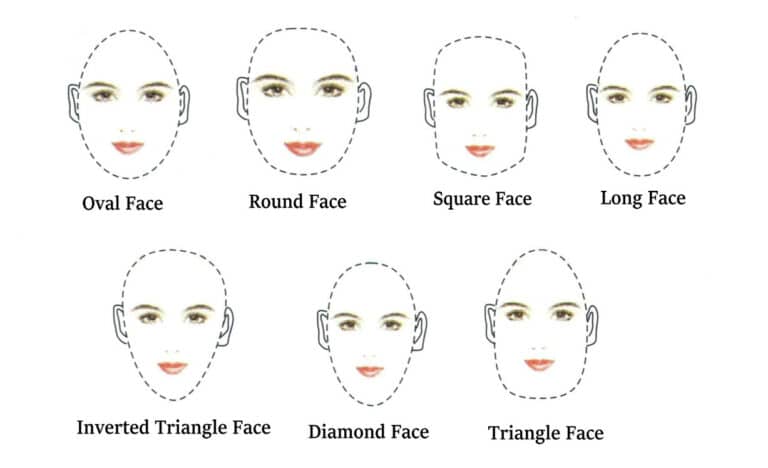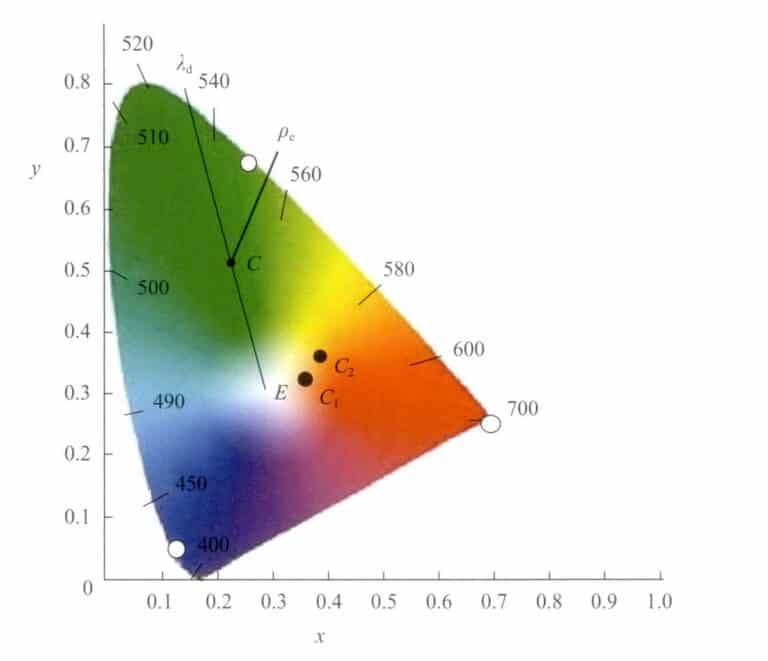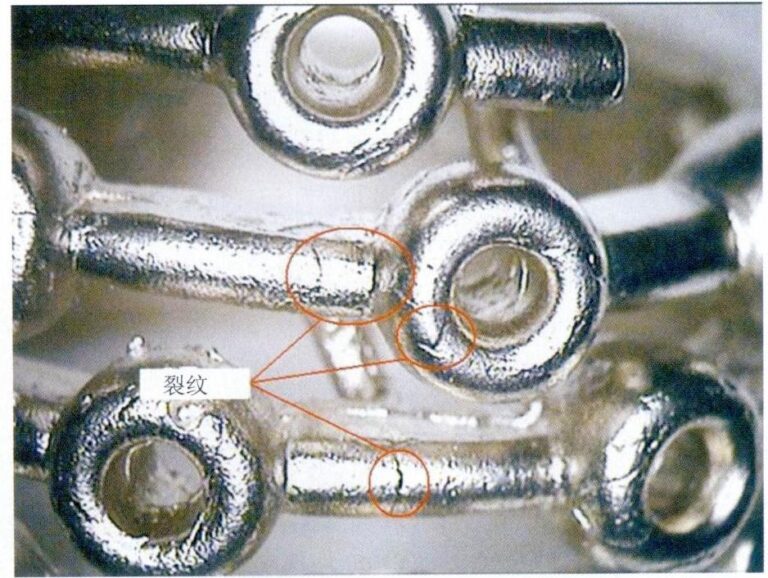كيف تصنع رسومات مجوهرات باستخدام رينو وفلامنغو وتيك جيمز؟ ومراجعة جمالية لبعض اللوحات الرقمية
فهم الكركدن ثلاثي الأبعاد وفلامنغو وتيك جيمز وتأثيرات تصميم المجوهرات الخاصة بهم
مقدمة:
ماذا لو كان بإمكانك إضفاء الحيوية على تصاميم مجوهراتك من خلال عروض ثلاثية الأبعاد مذهلة؟ يوضّح لك هذا الدليل كيفية استخدام Rhino 3D وFlamingo وTechGems لتصميم عروض مجوهرات احترافية. تعلّم لماذا تُعد هذه الأدوات ضرورية لمصممي المجوهرات وكيفية إتقانها لتصميم قلادات وأساور مفصّلة وغيرها. اكتشف العملية خطوة بخطوة لاستخدام Rhino للنمذجة، وFlamingo للعرض، وTechGems لإضافة الأحجار الكريمة الواقعية.

العرض النهائي
جدول المحتويات
القسم الأول إنشاء تصاميم المجوهرات باستخدام Rhino
1. تعلُّم الرينو ثلاثي الأبعاد
وباعتباره برنامج تصميم صناعي احترافي، يُستخدم Rhino الآن على نطاق واسع في مختلف الصناعات مثل الأثاث والإلكترونيات والسيارات والفضاء والمجوهرات. وقد أصبح مهارة برمجية يجب على المصممين في جميع المجالات إتقانها. وهو سهل التعلم ومريح في التشغيل، وتعتمد مبادئه على مبادئ الأسطح NURBS الأكثر استخدامًا ودقة.
NURBS هو معيار تصميم دقيق معترف به دوليًا على المستوى الصناعي. ويتمثل اختلافها عن النماذج الشبكية المضلعة في أن أسطح NURBS يمكنها إنشاء نماذج بناءً على انحناء وحجم دقة المنحنى دون الحاجة إلى إطارات سلكية شبكية زائدة لتقييد الشكل. يوفر هذا بلا شك عدد عمليات الفاصلة العائمة ويمكنه تحقيق أسطح دقيقة بما فيه الكفاية مع الحد الأدنى من منحنيات NURBS. يمكن ضبط أسطح NURBS على دقة عرض عالية جدًا أثناء التصيير، وهو ما يختلف عن الشبكات.
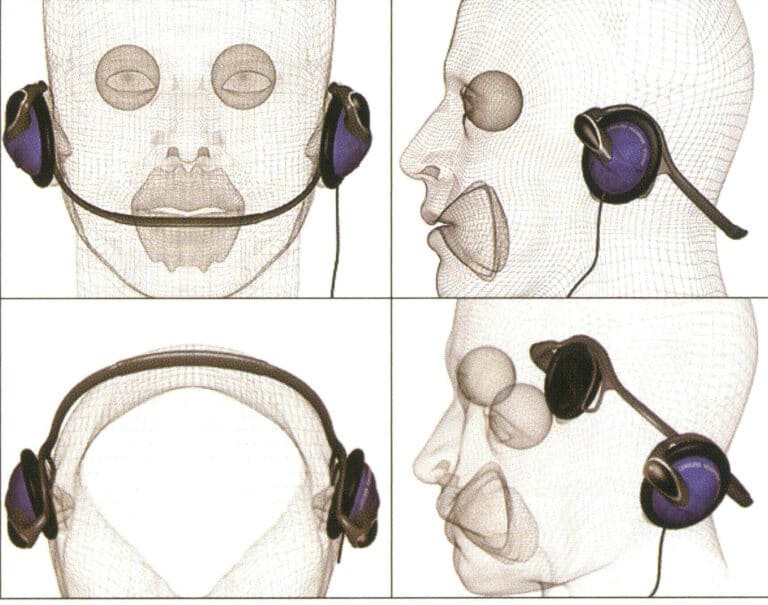
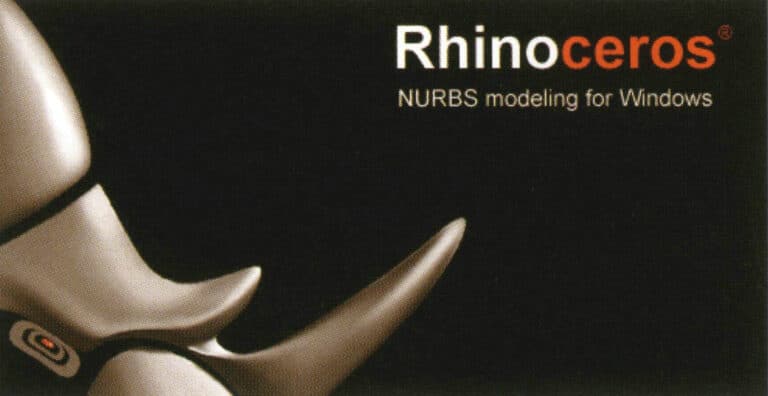
وحيد القرن
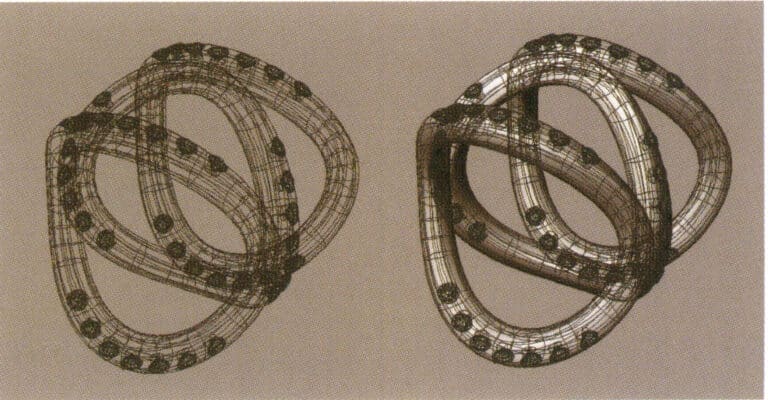
أسطح NURBS لرينو
واجهة مستخدم Rhino
تشبه واجهة Rhino البرامج ثلاثية الأبعاد الأخرى مثل 3D Studio MAX و AutoCAD و Maya و Softimage. وهي مقسمة تقريبًا إلى خمس مناطق، كل منها يخدم غرضه، كما هو موضح في الجدول أدناه:
منطقة الواجهة البينية لوحيد القرن
| منطقة الواجهة | التعليمات |
|---|---|
| قائمة الطعام | العمل مع الأوامر والخيارات وملفات المساعدة |
| شريط الأدوات | اختصارات لاستخدام الأوامر والخيارات |
| المشاهدات | عرض النماذج ثلاثية الأبعاد والمنحنيات ثنائية الأبعاد في طرق عرض مختلفة في الرسم |
| سطر الأوامر | قائمة الأوامر المنفذة والمعلومات المتعلقة بها |
| شريط الحالة | عرض إحداثيات نقاط الإدخال، وحالة الكائن، وتحديدات التبديل |
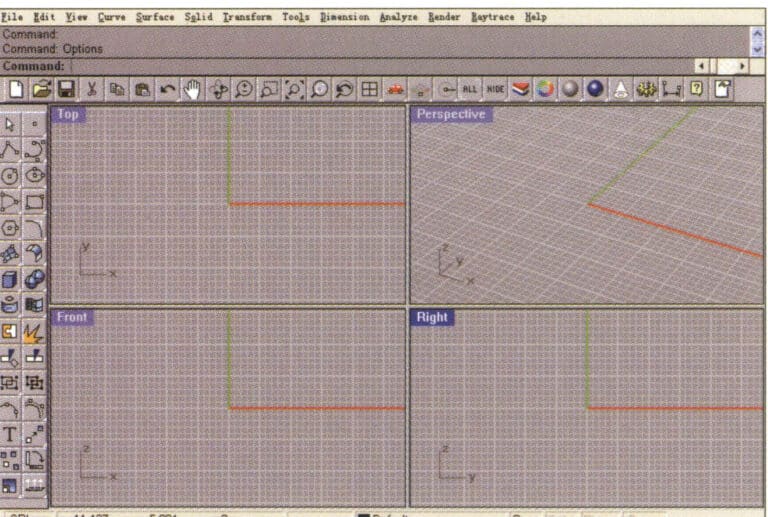
واجهة تشغيل وحيد القرن
(1) القائمة
توجد القائمة في الطبقة العليا من الواجهة، ومعظم أوامر Rhino مرتبة كقوائم منسدلة. لتنفيذ أمر ما، انقر على عنصر الأمر مباشرةً. وتتم العملية على النحو التالي:
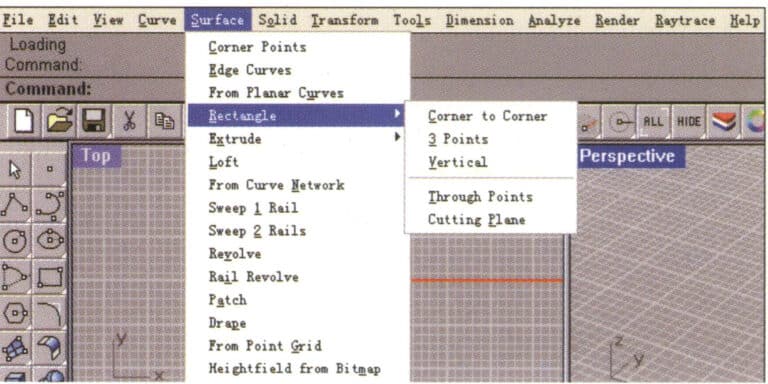
قائمة الكركدن
(2) شريط الأدوات
توفر لوحة الأدوات في Rhino أزرارًا لتنفيذ الأوامر بسرعة. يمكنك وضع لوحة الأدوات العائمة في أي مكان في العرض أو إرساؤها على حافة منطقة الرسم.
عند بدء تشغيل Rhino، سيقوم بتضمين شريط الأدوات العام (أزرار للتخزين والتحكم في العرض، إلخ) في أعلى منطقة الرسم، وتضمين شريط أدوات التحرير (أزرار التحديد والنسخ، إلخ) على الجانب الأيسر من منطقة الرسم.
يتمثل دور تلميحات الأدوات في عرض اسم كل أداة ووظيفتها. إذا قمت بتحريك المؤشر فوق زر الأداة دون تحريكه، سيظهر تلميح أداة أصفر اللون يعرض اسم الأمر. يحتوي Rhino على العديد من أزرار الأدوات التي يمكنها تنفيذ أمرين، وسيعرض تلميح الأداة مفاتيح الاختصار وأسماء الأوامر لكلا الأمرين.
يمكن انبثاق العديد من الأدوات ذات أزرار الأدوات المنسدلة على شريط الأدوات. عادةً ما تنتمي الأدوات الموجودة على شريط الأدوات المنبثق إلى نفس نوع الأداة، وبعد النقر بالماوسة، يتراجع الزر تلقائيًا.
يوجد مثلث أبيض في أسفل يمين زر الأداة المنبثق. لإظهار شريط الأدوات المنبثق، اضغط مع الاستمرار على الزر بزر الفأرة الأيسر.

مربع المطالبة
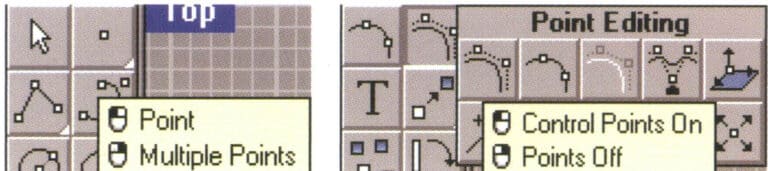
زر الأداة المنبثقة وشريط الأدوات المنبثق
(3) عرض
العرض هو منطقة تعرض إسقاط ومنظور الجسم الذي يتم تشغيله. الإعداد الافتراضي هو أربع طرق عرض، مقسمة إلى أعلى، وأمام، ويمين، ومنظور. يمكنك تحريك أو تغيير حجم العرض عن طريق سحب شريط عنوان العرض أو الحواف. لكل طريقة عرض مستواها الأساسي وطريقة الإسقاط الخاصة بها. يمكن إنشاء طرق عرض جديدة وإعادة تسميتها، أو يمكن إعادة تحديد خيارات طرق العرض.
انقر نقرًا مزدوجًا فوق عمود عنوان العرض بزر الفأرة الأيسر لتبديل العرض الصغير إلى عرض كبير، وملء منطقة الرسم بالكامل.
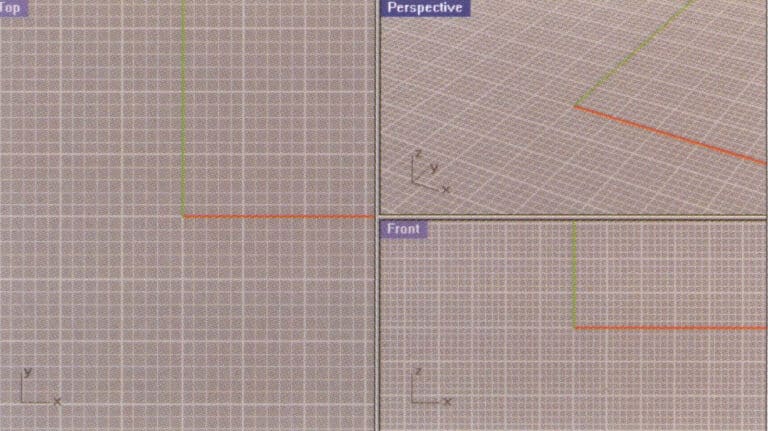
تبديل العرض الصغير إلى العرض الكبير
(4) سطر الأوامر
سطر الأوامر هو منطقة إدخال الأوامر أو عرض أسماء الأوامر المنفذة. يمكن وضعه أعلى أو أسفل منطقة العرض. يمكن لسطر الأوامر الافتراضي للنظام عرض ثلاثة أسطر من الأوامر.

سطر الأوامر
(5) نقابة المحامين في الولاية
يتم عرض شريط الحالة في الجزء السفلي من الواجهة، وتتمثل وظيفته في إظهار إحداثيات نقطة الإدخال، وحالة الكائن، وخيارات التبديل، وما إلى ذلك. يحتوي شريط الحالة أيضًا على ميزة قوية تسمح له بالالتقاط إلى نطاق التشغيل الحالي، وهو أمر مفيد جدًا لتحديد الكائنات بدقة.
2. تعلم فلامنغو
نظام العرض في Rhino 3D محدود للغاية. بالمقارنة مع البرامج ثلاثية الأبعاد الأخرى مثل 3ds Max و Maya، أصبح العرض الحلقة الأضعف في Rhino 3D. ومع ذلك ، لا داعي للقلق بشأن المشكلات المتعلقة بعرض Rhino. عندما تم إصدار الإصدار الرسمي Rhino 2.0، قام المكون الإضافي للعرض Flamingo الذي أطلقته شركة AccuRender بتعويض قدرات Rhino في العرض، مما أدى إلى تحسين نظام عرض Rhino بشكل كبير، وكانت جودة العرض غير عادية أيضًا.
نظام عرض فلامنغو هو وحدة مدمجة، والتي نسميها عادةً مكونًا إضافيًا. لا يمكن استخدام فلامنغو إلا عند تضمينه في منصة Rhino، لذا يجب تثبيته أولاً. الإصدار الذي أستخدمه هنا هو فلامنغو 1.0، والصورة اليسرى تُظهر أيقونات الأوامر الرئيسية لفلامنغو.
ادخل إلى نظام إعدادات عرض فلامنغو. حدد الأمر خصائص من قائمة التصيير لفتح لوحة خصائص المستند، واختر خيار Flamingo في اللوحة الرئيسية لخصائص المستند لتقديم كل معلمة تصيير.
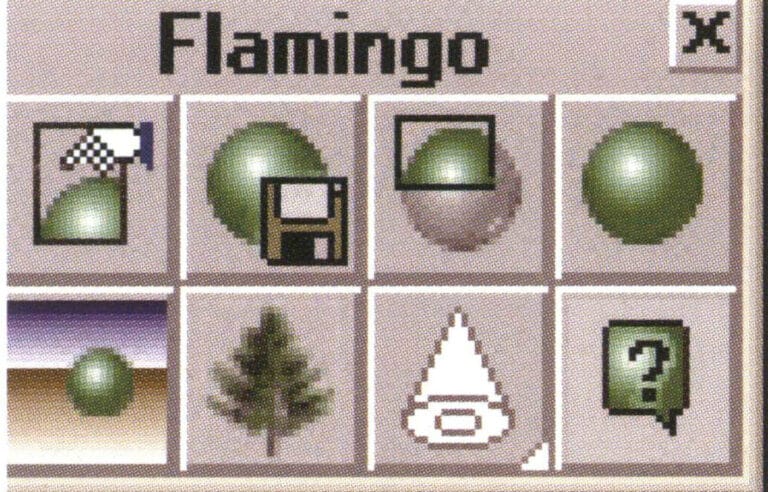
رمز أمر فلامنغو

المُعيد فلامنغو

شريط الدولة
(1) خيارات القرار
دقة منفذ العرض - يوفر حجم العرض للحجم الفعلي لعرض التشغيل، المرتبط بحجم العرض الفعلي للشاشة وحجم نافذة التشغيل، وهو هنا الوضع الافتراضي للنظام.
دقة مخصصة - يوفر حجم عرض يدوي، مما يسمح للقراء بضبط حجم العرض وفقًا لمتطلباتهم. يوفر النظام أيضًا ثلاثة أحجام أخرى شائعة الاستخدام يمكن ضبطها حسب الحاجة.
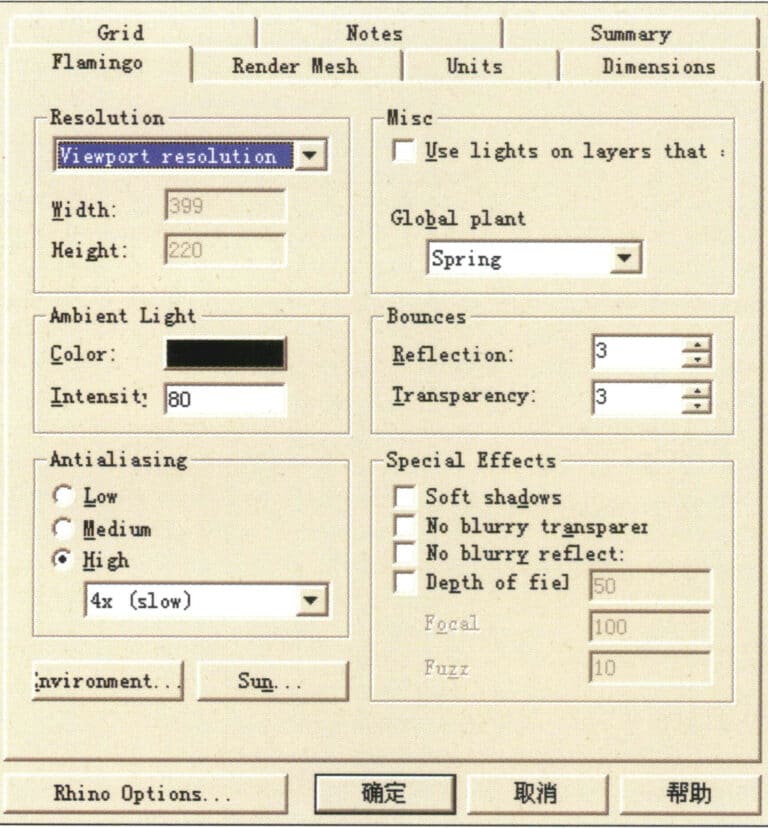
إعدادات عرض فلامنغو
(2) خيارات متنوعة
استخدم الأضواء-- توفر إضاءة مدمجة في النظام؛ تحقق من تشغيلها.
مصنع عالمي--توفر الإعدادات العالمية الإضاءة لمختلف المناخات.
(3) خيارات الإضاءة المحيطة
اللون-لون الضوء. بشكل افتراضي، يتم ضبط النظام على اللون الأسود. يمكن للقراء ضبط اللون المقابل، وعندما يتغير اللون، ستتغير نتيجة العرض وفقًا للون الضوء، كما هو موضح في الصورة أدناه.
الكثافة--ـ كثافة الضوء بعبارات بسيطة، تشير إلى قوة الضوء. ويوفر النظام تغيرات عددية؛ فكلما كانت القيمة أكبر، كلما كان لون الضوء أقوى. عندما يكون لون الضوء أسود، فإنه لا يمثل أي ضوء، ولا يوجد أي تغيير في لون الضوء وكثافته.
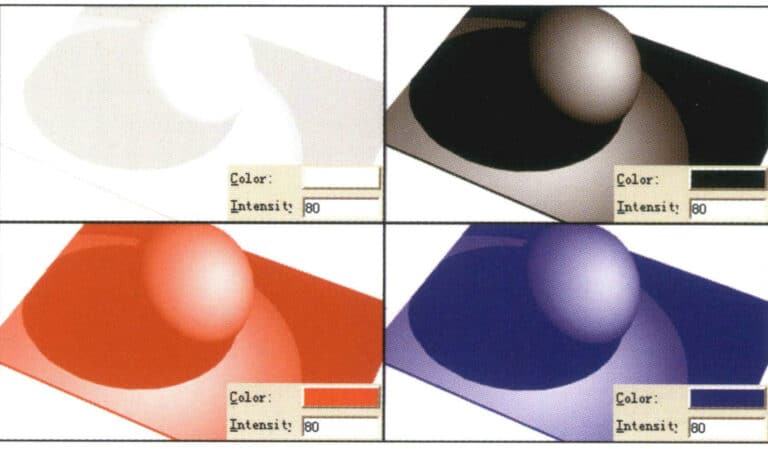
اللون - لون الضوء - لون الضوء
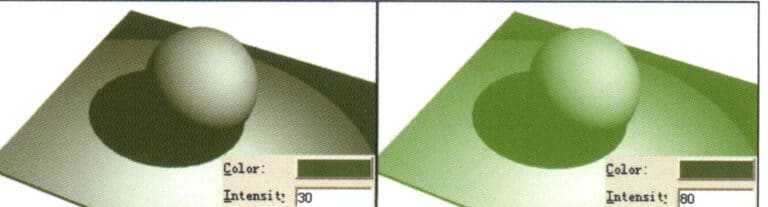
الكثافة - كثافة الضوء
(4) خيارات الارتداد
الانعكاس-- خيارات الانعكاس. يمكنك ضبط عدد انعكاسات الضوء؛ كلما زادت قيمة انكسار الضوء، كلما زاد عدد مرات ارتداد الضوء داخل الجسم، وهو ما يظهر بوضوح أكبر على المواد الشفافة.
الشفافية - عدد ارتدادات الضوء. وكلما زادت قيمة الارتداد، زادت ثراء الألوان والطبقات في الصورة، وهو ما يظهر بوضوح أكبر على المواد الشفافة. وترتبط قيمة الارتداد بقيم الانعكاس والانكسار، ويوفر النظام ضبطًا يدويًا للتحكم الحر.
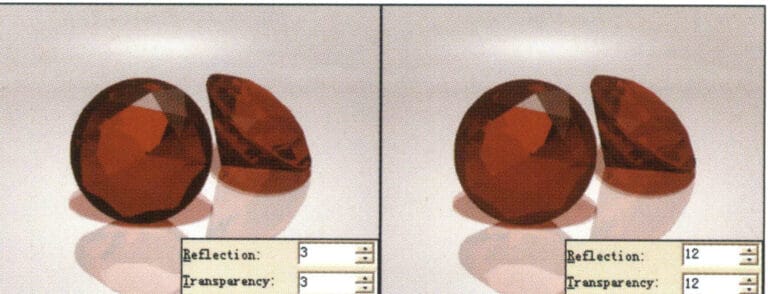
خيارات الارتداد
(5) خيارات مكافحة التعرجات
منخفض - مانع الصقل المنخفض: حواف خشنة مرئية في الصورة.
متوسط - مضاد صقل متوسط: الحواف المتعرجة أقل وضوحاً.
عالية (4 أضعاف) - صقل عالي (4 أضعاف): حواف أكثر سلاسة (موصى به لاختبار العرض).
عالية (6x) - مضاد تنعيم عالي (6x): حواف ناعمة.
عالية (8x) - تنعيمات عالية (8x): حواف ناعمة جدًا (موصى بها للعرض النهائي).
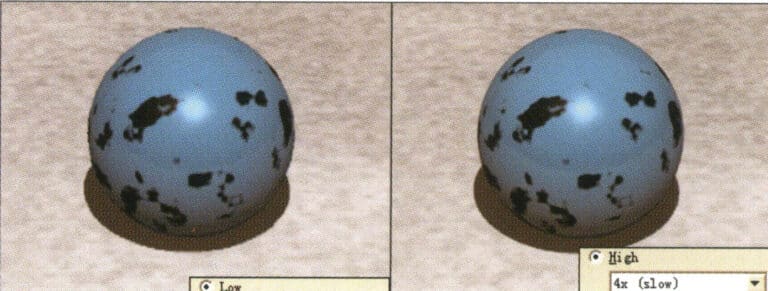
خيارات انتيالاسينغ
(6) خيارات المؤثرات الخاصة (أدوات خاصة):
ظلال ناعمة: عند إلغاء التحديد، تكون الظلال قاسية، مما يشير إلى الإضاءة المباشرة؛ عند التحديد، تكون الظلال ناعمة، مما يشير إلى الإضاءة غير المباشرة، مما يعزز الإحساس بانعدام الوزن في الصورة، ويحاكي الظلال الحقيقية للأجسام في الحياة الواقعية؛ عند التحديد، يتم تمديد وقت العرض، لا تُمكّن أثناء العرض الاختباري، يُرجى التحديد وفقًا للمتطلبات أثناء العرض النهائي.
عدم وجود ضبابية شفافة ضبابية - عند تحديدها، لا يتم إنتاج ضبابية شفافة.
عدم وجود انعكاس ضبابي - عند التحقق، لا ينتج أي انعكاس شفاف.
عمق المجال - خيار عمق المجال. يُستخدم لمحاكاة تأثير الواقع بين التركيز والضبابية. عند تحديده، يزيد وقت العرض هندسيًا؛ لا تقم بتمكينه أثناء العرض الاختباري؛ يُرجى التحديد وفقًا للمتطلبات أثناء العرض النهائي.
البُعد البؤري (البُعد البؤري للكاميرا) - يمكن تغيير القيمة وفقًا للاحتياجات.
الضبابية (جودة الضبابية) - يمكن تغيير القيمة وفقًا للاحتياجات.

خيارات المؤثرات الخاصة (أدوات خاصة)
(7) خيارات البيئة
لون الخلفية--مصدر إضاءة لون الخلفية:
السماء التلقائي - ضوء السماء التلقائي. يقوم النظام بتخصيص مصدر إضاءة السماء، ولا يمكن تعديل لون مصدر الإضاءة هذا هنا؛ يمكن تغييره فقط تحت الإضاءة المحيطة.
لون ثابت (ضوء بلون واحد) - لون مصدر الضوء القابل للتعديل، الخيار الافتراضي للنظام.
2 تدرج لوني (2 لونين من الضوء) - يوفر لونين لمصدر الضوء قابلين للتعديل.
3 ألوان متدرجة - توفر لونين لمصدر الضوء قابلين للتعديل.
(يمكن أن يؤدي تغيير لون المشهد إلى اختلافات في السطوع واللون لأجسام المشهد؛ اضبطه حسب الحاجة).
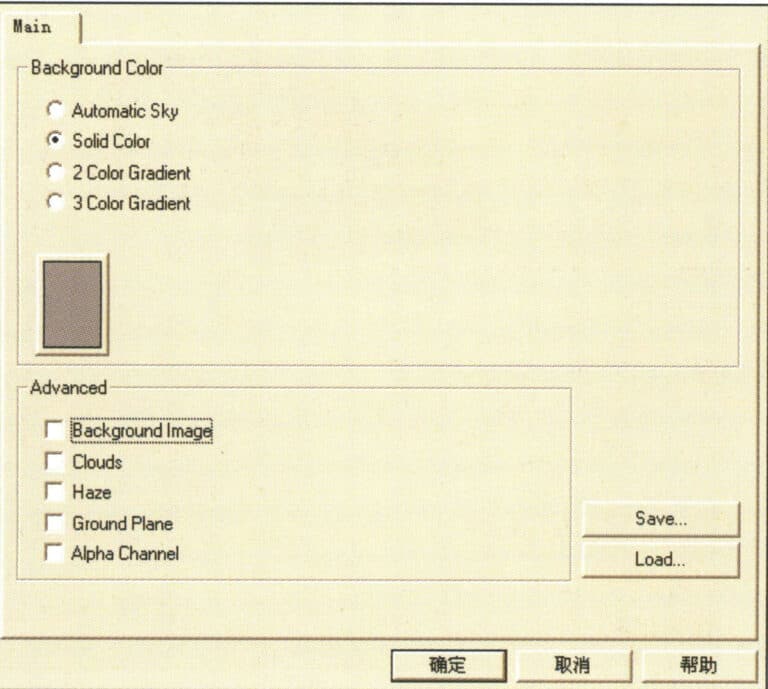
خيارات البيئة
(8) خيارات متقدمة
صورة الخلفية - قم بتعيين الصورة على المشهد كصورة خلفية.
السحب: اضبط المشهد بتأثيرات السحب.
الضباب - اضبط المشهد بتأثير الدخان.
المستوى الأرضي - ضبط أفق المشهد.
(9) مكتبة مواد فلامنغو
أولاً، حدد الكائن، ثم اختر القائمة تحرير > خصائص الكائن (أو انقر على الأيقونة في لوحة الأدوات العائمة) للدخول إلى مربع حوار مكتبة المواد، وحدد خيار المواد:
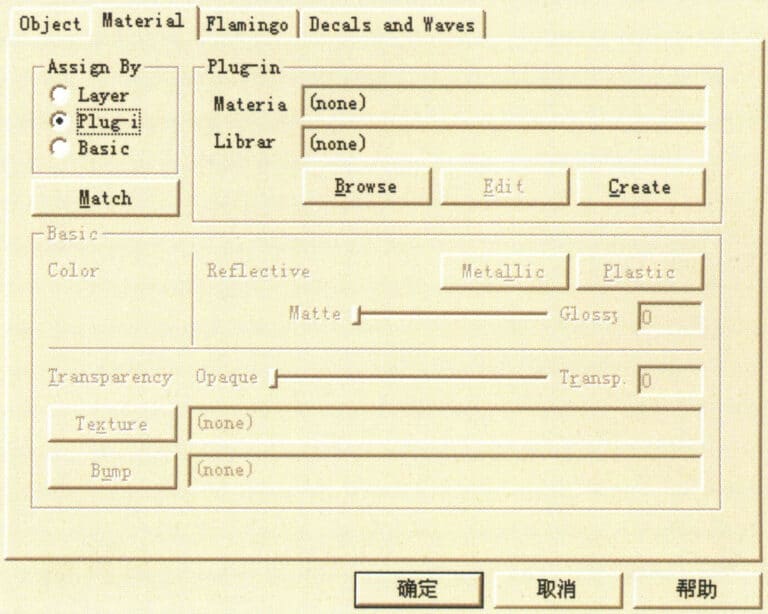
مربع حوار خصائص الكائن
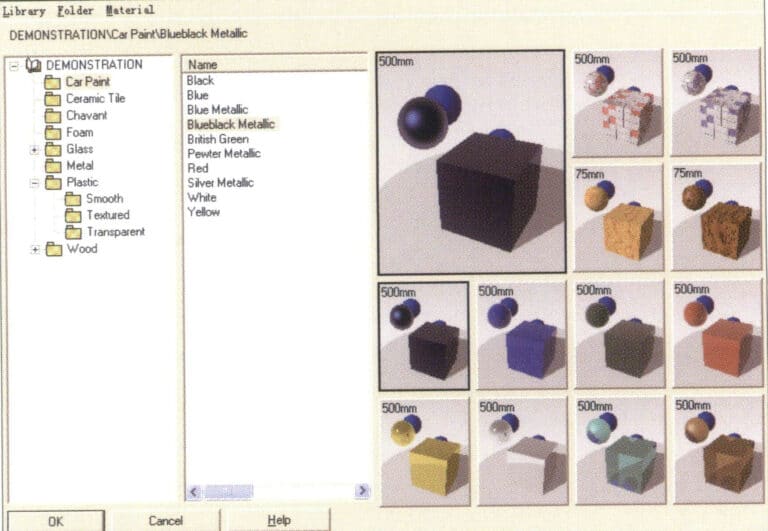
مربع حوار مكتبة المواد
يزودنا عارض فلامنغو بخيارات مواد متنوعة، وتعرض القائمة المنسدلة أسفل العرض التوضيحي أسماء مواد مختلفة. بعد إدخال اسم المادة، يظهر تأثير المادة على اليمين. حدد اسم المادة المطابق وانقر على زر موافق لإضافة خصائص المادة إلى الكائن المحدد.
بعد تعيين مادة إلى الكائن، يمكنك النقر على زر تعديل للدخول إلى مربع حوار مادة محرر فلامنغو الذي يوفر إعدادات الألوان، وإعدادات قيمة الانعكاس والانكسار، وخصائص إضاءة نسيج الكائن، وما إلى ذلك. يمكنك تعديلها حسب الحاجة قبل التأكيد.
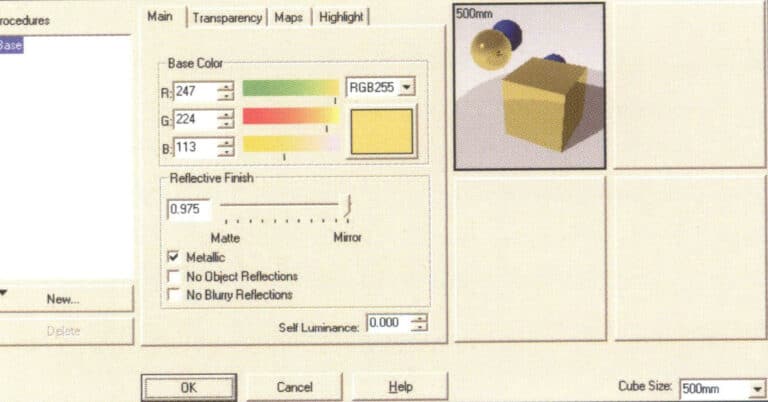
مربع حوار محرر المواد
3. تعلم الجواهر التقنية

أيقونة الوحدة النمطية الرئيسية TechGems

تيك جيمز
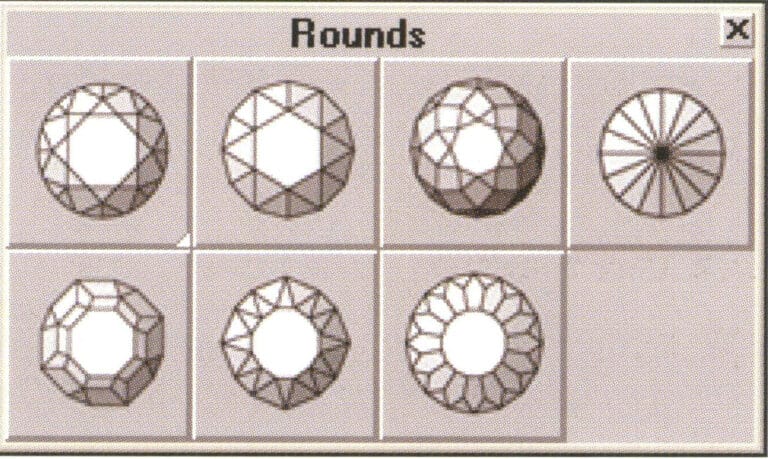
TechGems نماذج مختلفة من الأحجار الكريمة المستديرة
أيقونة نموذج الماس المستدير
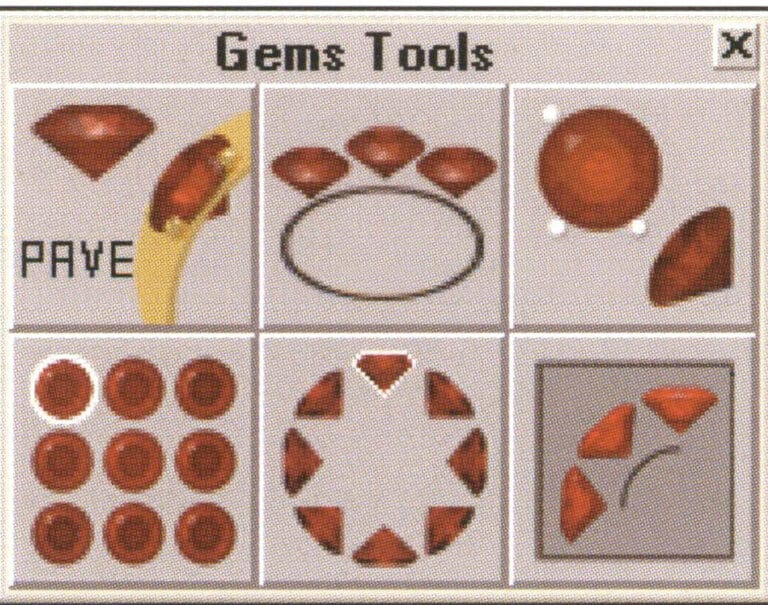
تأتي TechGems مع ستة أوامر لتحرير الأدوات.
أيقونات أداة الجوهرة
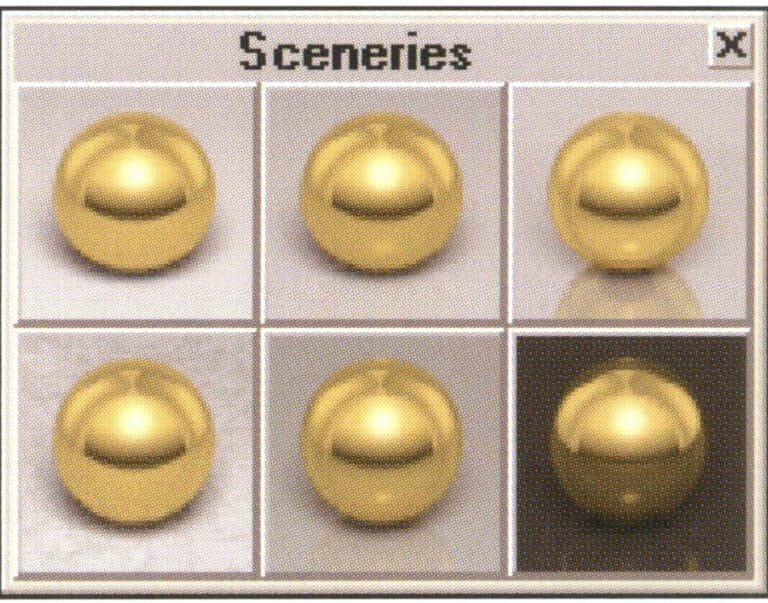
توفر TechGems 1.1 ستة خيارات للمشاهد.
أيقونة ملف المشهد القابل للتعديل
4. تقديم تأثيرات تصميم المجوهرات باستخدام منصة Rhino بالاشتراك مع Flamingo و TechGems
سيقدم هذا الفصل مثالاً مفصلاً خطوة بخطوة لمساعدة القراء على فهم كيفية إنشاء عروض المجوهرات باستخدام منصة Rhino مع عارض Flamingo والمكوّن الإضافي TechGems.
افتح نظام Rhino وافتح ملف RIO.3dm لرؤية النموذج المدمج للحلقة. لم يتم وصف عملية التصميم والنمذجة في هذا الفصل، لذا دعنا ندخل إلى عالم التصيير معًا.
حدد القائمة تقديم > أمر التقديم (أو انقر فوق الرمز) في لوحة الأدوات العائمة) لإظهار نافذة التقديم. بدون تعيين أي مادة إلى الكائن، يوفر نظام Rhino مادة جصية افتراضية، والتي، على الرغم من أن جودة الصورة منخفضة بشكل عام، إلا أنها تُعرض بسرعة كبيرة.

عرض الكائن
4.1 منح الأجسام نسيجًا معدنيًا
أولاً، حدد أولاً أحد الأسطح الحلقية في صورة الصفحة السابقة، ثم اختر الأمر تحرير > خصائص الكائن من القائمة (أو انقر فوق الرمز الموجود في لوحة الأدوات العائمة لإظهار مربع حوار الخصائص).
انقر فوق الزر استعراض في قسم المكونات الإضافية للدخول إلى مربع الحوار مكتبة المواد.
قم بتوسيع المواد في مكتبة المواد (يجب تثبيت المكون الإضافي TechGems قبل ظهور هذه المادة. حدد فئة مادة المعادن واستمر في تحديد مادة معدنية ذهبية مصقولة باللون الأحمر؛ سيظهر نمط صورة المادة على اليمين؛ انقر فوق موافق للتأكيد وإغلاق مربع الحوار.
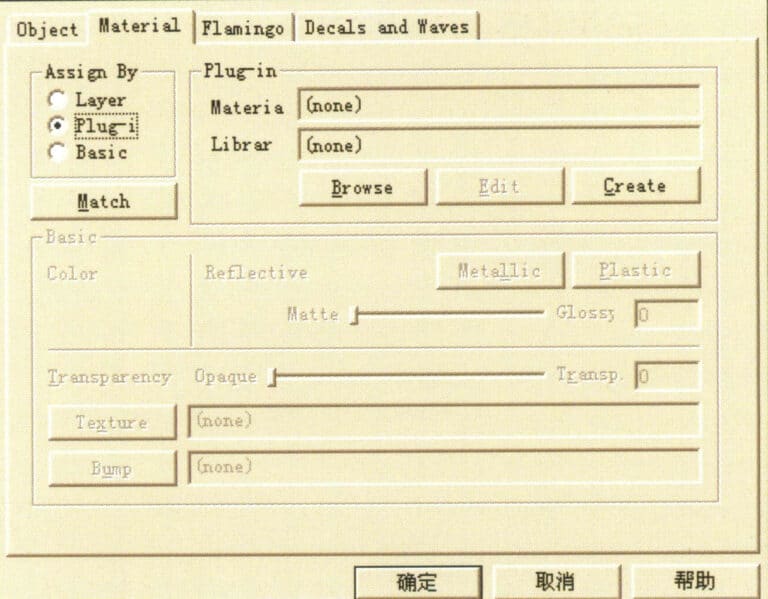
أدخل مكتبة المواد
اختر أسطح الخواتم الأخرى واستخدم مواد معدنية مختلفة بالمثل، مع إعطاء الأحجار الكريمة المواد المقابلة لها.
بعد تخصيص المواد، يمكن إجراء اختبار التصيير. انقر على زر التصيير للإخراج.
يتم استبدال مادة الجص الخاصة بالجسم نفسه بنسيج معدني، مما يؤدي إلى تغيرات في الانعكاس واللمعان على السطح المعدني. ومع ذلك، نرى مساحة كبيرة من اللون الرمادي في خلفية اللوحة لأننا لم نضف إعدادات المشهد بعد.
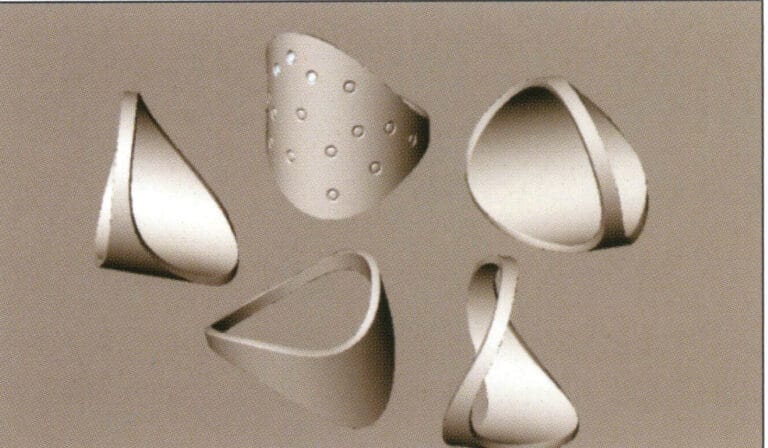
عرض اختبار وحيد القرن
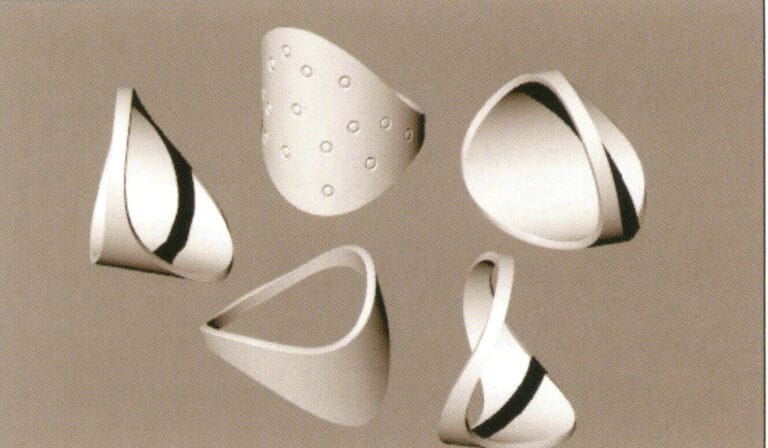
عرض اختبار فلامنغو الاختبار
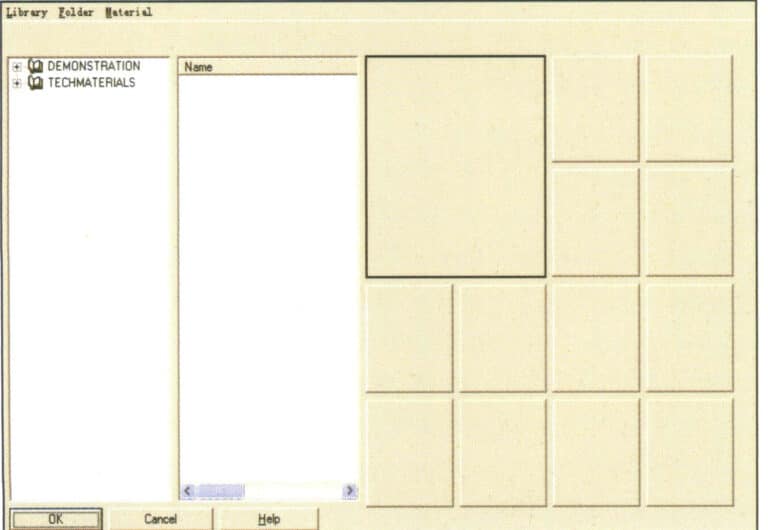
مكتبة المواد
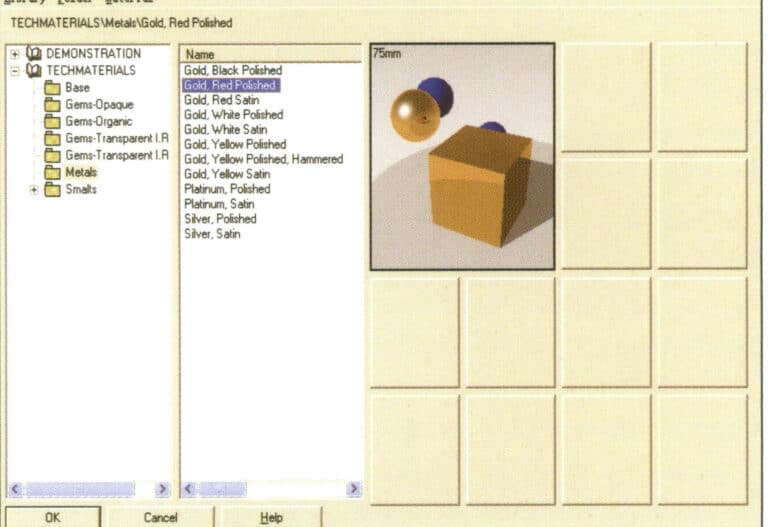
اختر المادة المناسبة
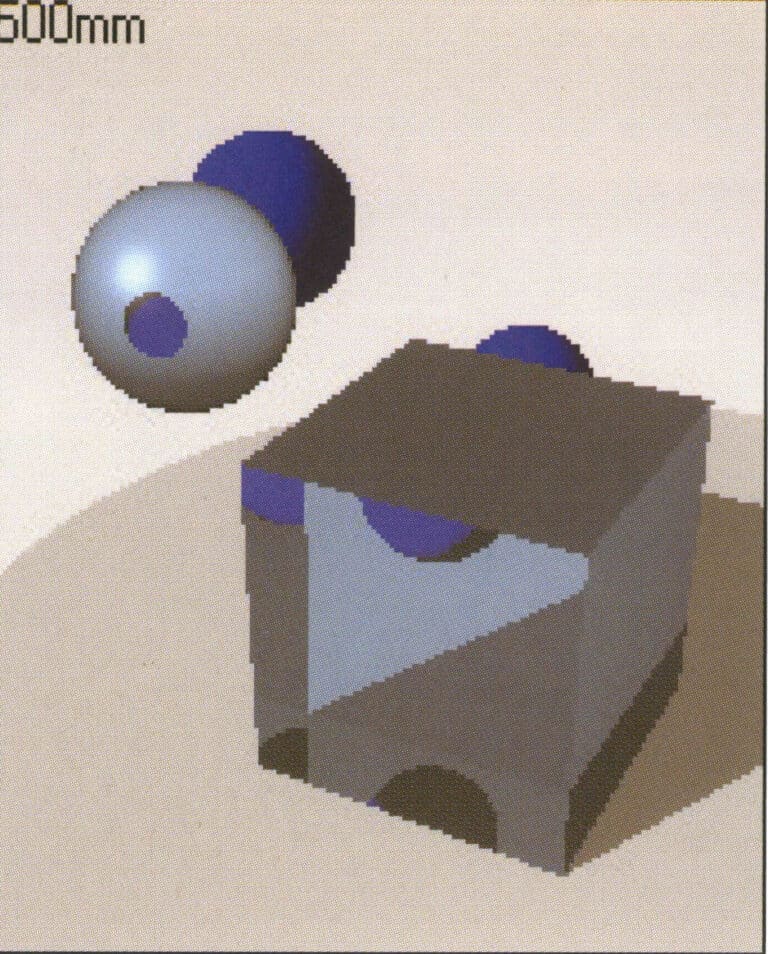
نمط مادة الأحجار الكريمة
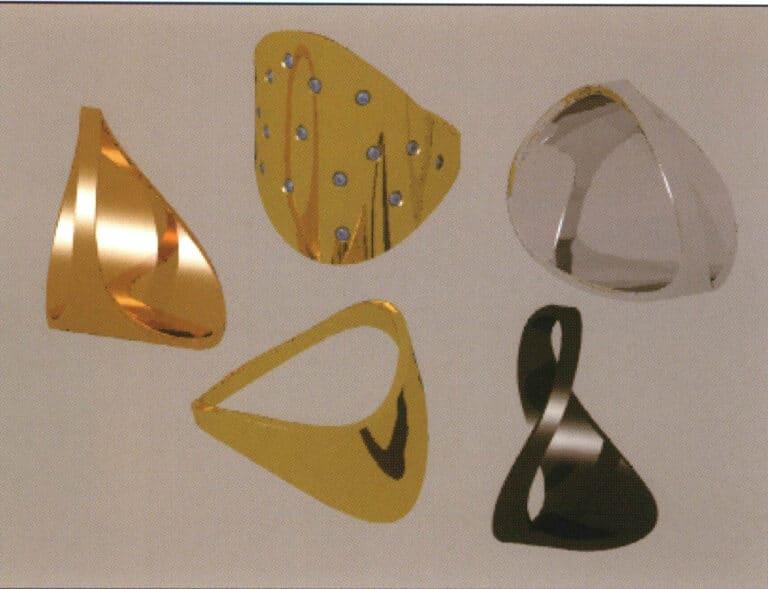
عرض الاختبار
4.2 تهيئة المشهد
حدد أيقونة المشهد الأسود الانعكاسي لاستيراد المشهد في الوحدة النمطية TechGems.
ملفات المشهد التي توفرها TechGems قد أعدت بالفعل نماذج المشهد والإضاءة المقابلة، كما تم تكوين خصائص المواد أيضًا. نحتاج إلى تعديل زاوية الكاميرا لتعديل صورة العرض وإعادة العرض مرة أخرى للحصول على التأثير.
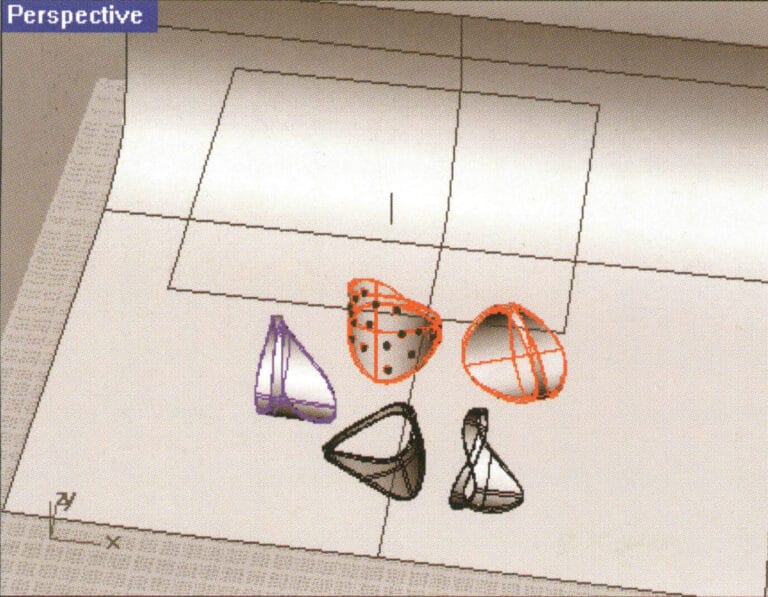
عرض الاختبار

عرض الاختبار
4.3 الإعداد البيئي
يمكن أن تؤدي إضافة الإعدادات البيئية إلى جعل ألوان السطح واختلافات الأجسام أكثر ثراءً وتنوعًا في الطبقات، مما يقدم مشهدًا أكثر واقعية.
أدخل إعدادات البيئة الخاصة بإعدادات معلمة فلامنغو في محرر السمات، وحدد 3 تدرج لوني، واضبطه.
انقر فوق العرض لإثراء السطح المعدني للجسم بالضوء والظل، مما يجعل التغييرات في السطوع والظلام في طبقات؛ ومع ذلك، فإن ظل الجسم قوي جدًا، ولم يتم عرض شفافية الجوهرة بعد، مما يتطلب مزيدًا من التعديل في الإعدادات.
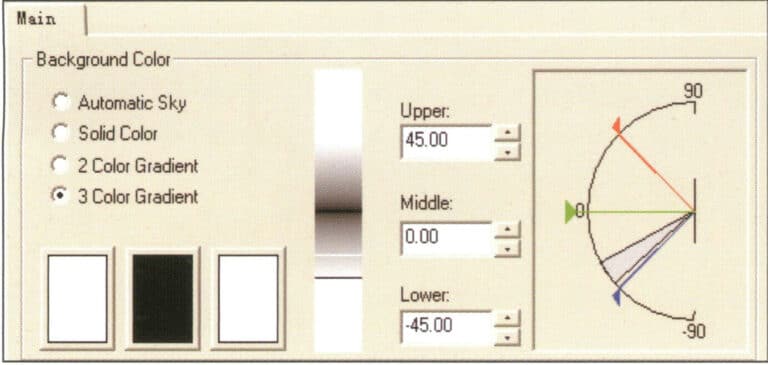
إعدادات تغيير اللون البيئي
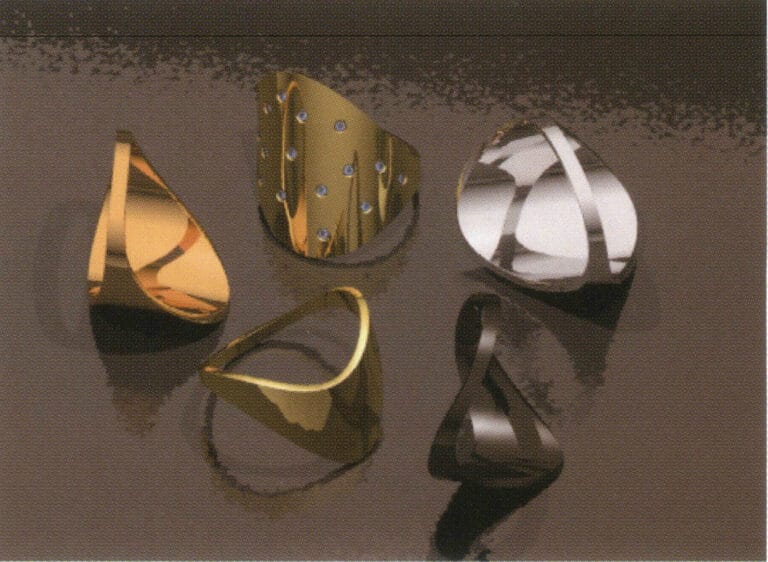
عرض الاختبار
4.4 ضبط إعدادات الارتداد
اضبط الانعكاس على 12؛ يمكن أن يزيد هذا الإعداد من قيمة الانعكاس للمواد الشفافة، مما يجعل الجسم لامعًا وأكثر إشراقًا وأكثر ثراءً في الطبقات عند الانعكاس.
اضبط قيمة ارتداد الشفافية على 12. كلما كانت قيمة الارتداد أكبر، كلما زاد عدد مرات انكسار الضوء وانعكاسه داخل الجسم، مما يؤدي إلى اختلافات لونية أكثر ثراءً في الأجسام الشفافة، وبالتالي تحقيق تأثير أكثر شفافية.
عند النقر على إعادة العرض مرة أخرى، يتم تخفيف ظلال الأجسام في الصورة بشكل ملحوظ، مما يجعلها أكثر واقعية؛ وتظهر الاختلافات اللونية للأحجار الكريمة بشكل واضح، وتبدو أكثر شفافية؛ وأخيرًا، بعد ضبط إعدادات مضاد التعرجات في الصورة، يكتمل العمل.
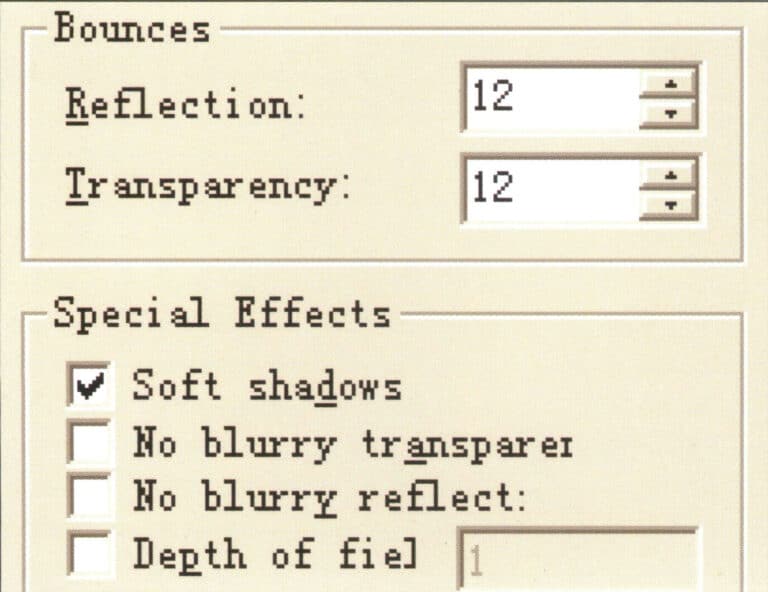
تحديد قيم الانعكاس والارتداد
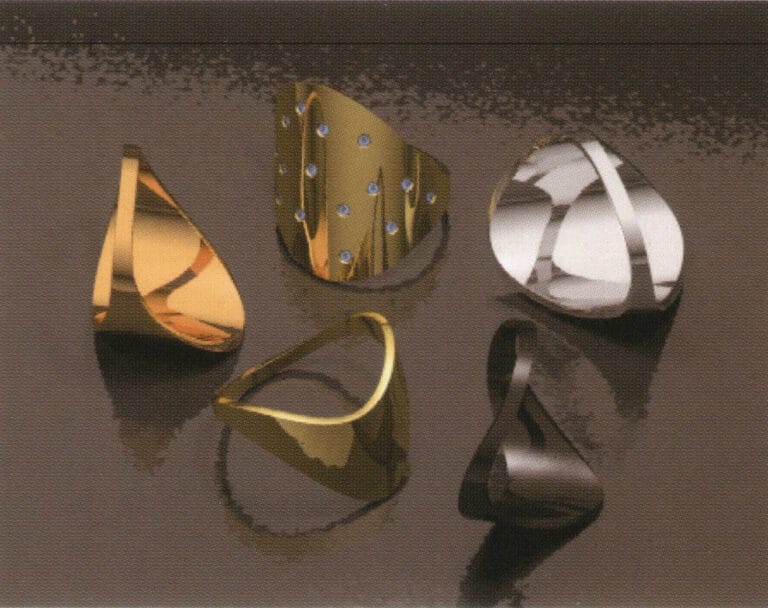
عرض الاختبار
4.5 ضبط قدرة التعريض ومستوى تفاصيل الصورة
نحتاج أيضًا إلى ضبط إعدادات المعلمات المقابلة أثناء العرض النهائي. لتحسين جودة عرض الصورة، اختر High > 16x (بطيء) في خيارات Antialiasing للحصول على قدرة عالية على مضادات التعريض. في هذه المرحلة، لن يكون للكائنات والظلال والانعكاسات والتفاصيل الأخرى في الصورة المعروضة حواف متعرجة، ولكن اختيار هذا الإعداد سيؤدي إلى إطالة وقت العرض بشكل كبير.
افتح خيار Render Mesh لتعيين مستوى تفاصيل العرض، وحدد سلاسة وأبطأ في قسم جودة شبكة العرض. ينتج هذا الإعداد صورة أكثر دقة. يوفر النظام أيضًا إعدادات معلمات يدوية مخصصة، مما يطيل وقت العرض.
أخيرًا، يمكنك تغيير حجم العرض بشكل مناسب (اضبط الارتفاع والعرض المقابلين وفقًا لنسبة العرض إلى الارتفاع الفعلية للصورة). بعد ضبط جميع بيانات المعلمات، يمكنك متابعة العرض النهائي للحصول على صورة التأثير النهائية المعروضة.
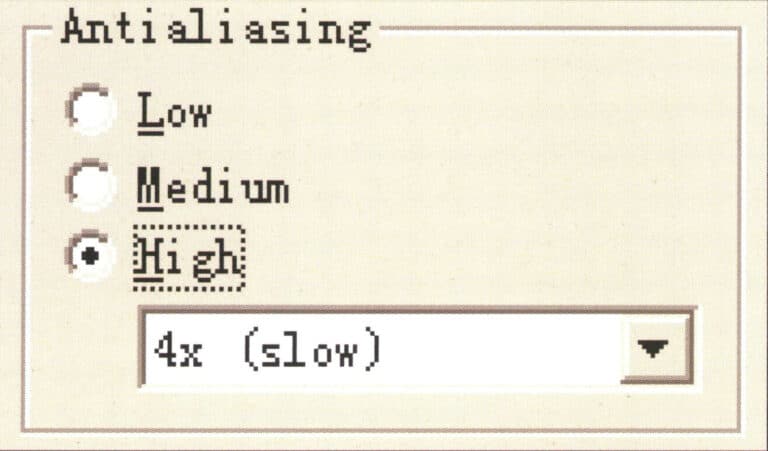
تعيين إمكانية مضاد التعرج للصورة
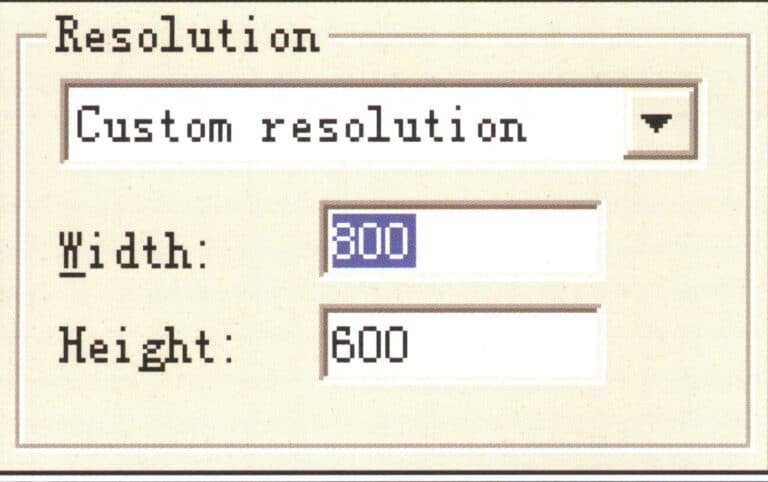
تعيين حجم العرض
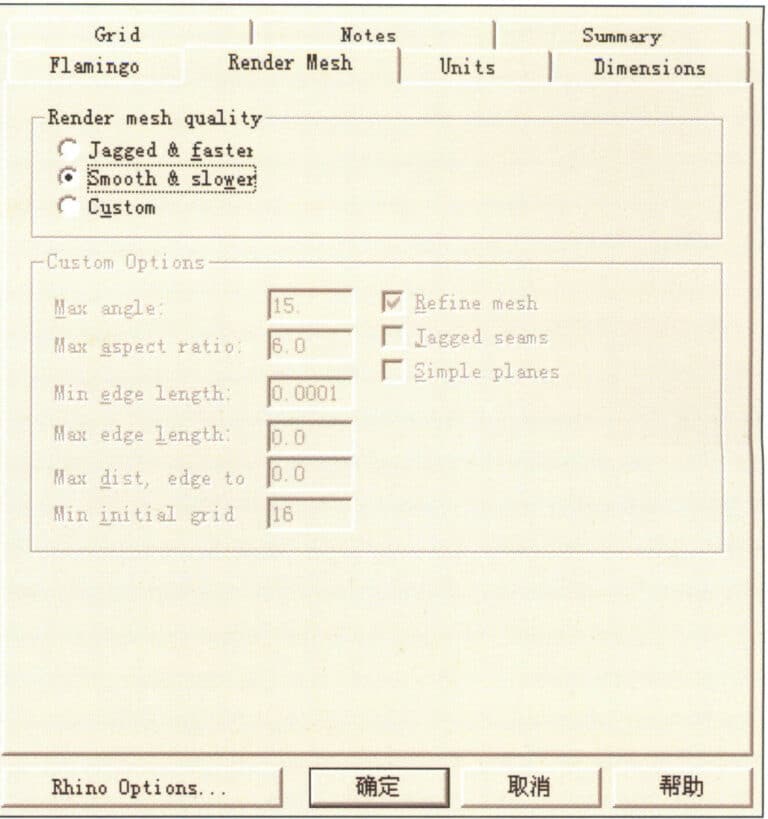
تعيين معلمات النعومة للصورة
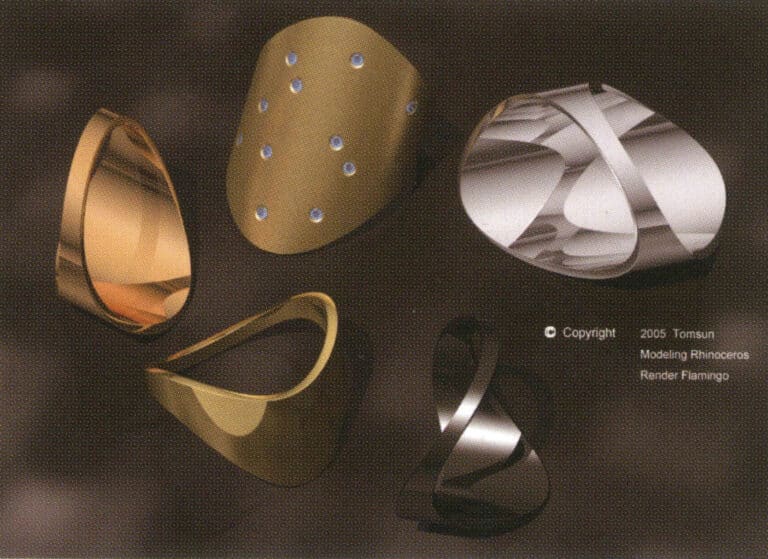
العرض النهائي
نسخ الكتابة على مجوهرات سوبلينج - مصنع مجوهرات حسب الطلب، مصنع مجوهرات OEM و ODM
5. إنشاء عروض تصميم المجوهرات باستخدام Rhino
5.1 قلادة 5.1

خطوات الإنتاج كالتالي:
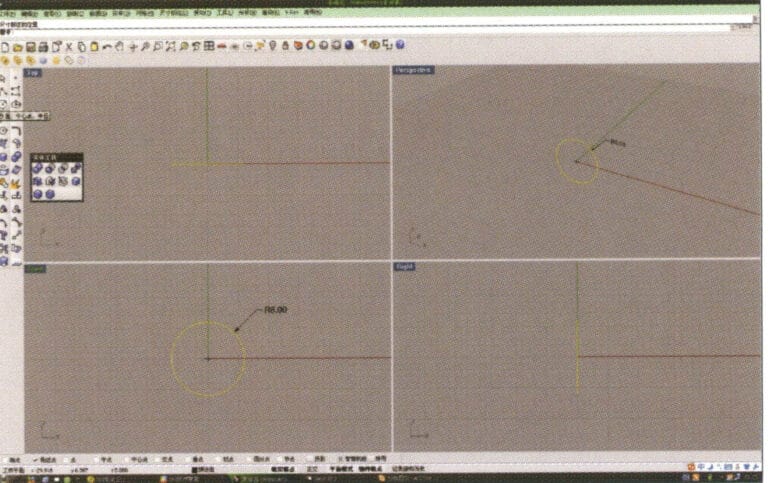
1. افتح Rhino، وحدد "أداة الدائرة"، وارسم منحنى دائري بقطر 6 مم على المستوى الأمامي

2. حدد المنحنى المطلوب إزاحته، واضغط مطولاً على "منحنى الزاوية المستديرة"، ثم حدد "إزاحة المنحنى"، وأدخل مسافة الإزاحة المطلوبة باستخدام لوحة المفاتيح الرقمية، واضغط على المفتاح الحجري، ثم قم بالتأكيد.
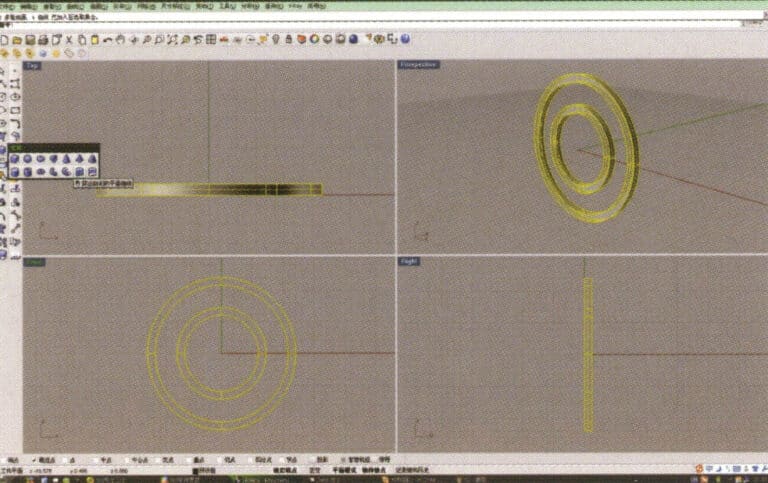
3. حدد منحنيات الإزاحة الأربعة، واضغط مطولاً، واختر "البثق الصلب"، وأدخل ارتفاع البثق باستخدام لوحة المفاتيح الرقمية وقم بتأكيده، مما ينتج عنه مجسمين صلبين على شكل حلقة
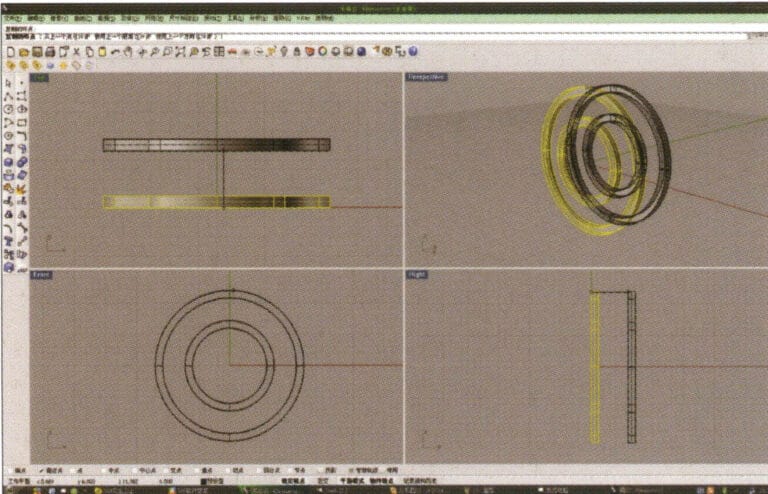
4. اختر الحلقتين المبثوقتين في الخطوة 3، اختر "تكرار"، أدخل المسافة بعد التكرار وأكّد.
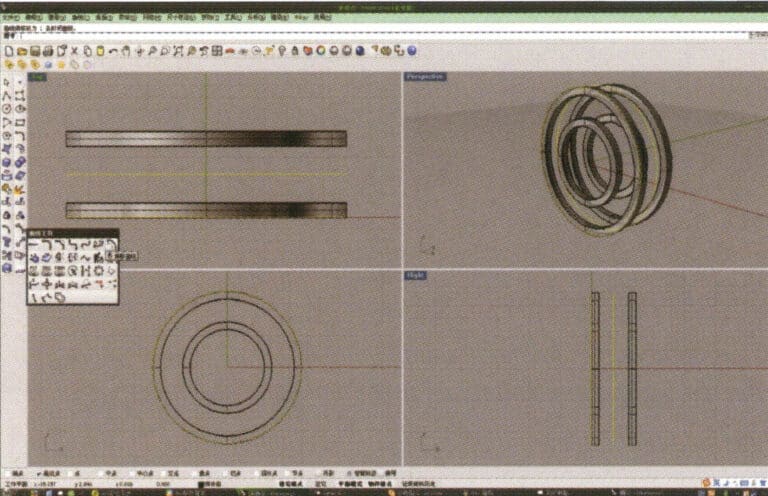
5. حدِّد المنحنى الدائري ذو القطر الأكبر واستخدم "أداة الإزاحة" لإزاحته إلى منتصف المجسمات الصلبة الحلقيّة العلوية والسفلية كمسار
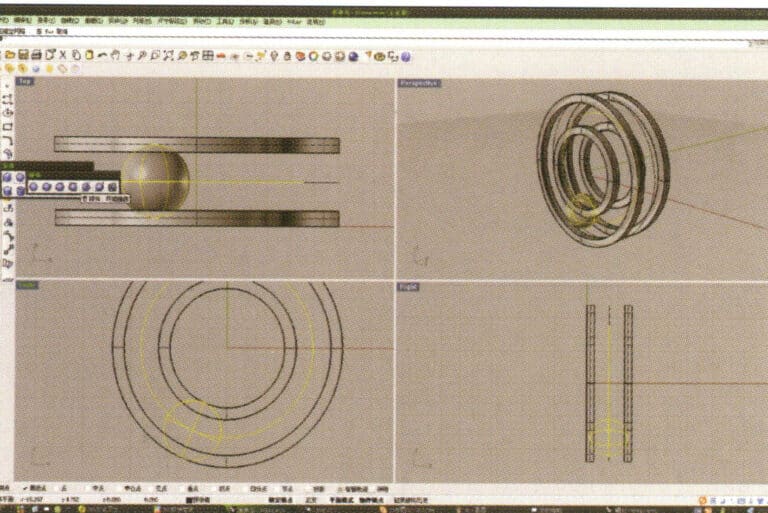
6. اختر المنحنى كمسار، اضغط مطولاً، ثم اضغط مطولاً لتحديد "كرة، منحنى محيط"، تحقق من أمر الالتقاط في أسفل النافذة، ثم حرّك الفأرة إلى موقع الرسم المطلوب، وانقر على الزر الأيسر لتأكيد موضع المركز، ثم أدخل نصف قطر الكرة. بعد التأكيد، يتم الحصول على الكرة
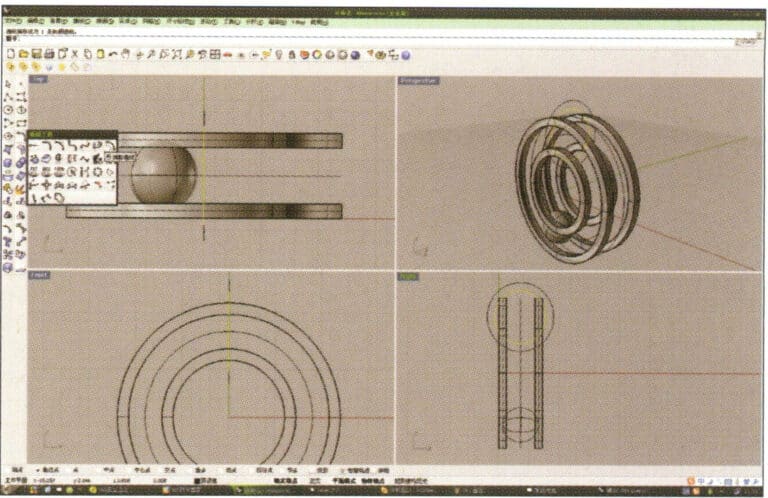
7. على غرار الخطوة 6، حدد منحنى المسار، واضغط مطولاً، واختر "منحنى الحلقة". حرِّك الفأرة إلى مركز الدائرة وأدخل نصف القطر كما هو مطلوب في شريط المطالبة للحصول على المنحنى الدائري الأول، ثم اختر "إزاحة" للحصول على المنحنى الثاني
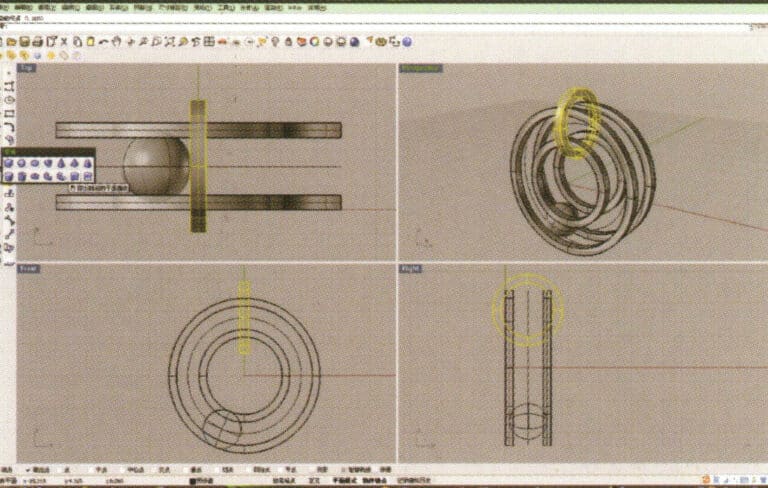
8. حدد المنحنيان الدائريان اللذان تم الحصول عليهما في الخطوة 7، واضغط مطولاً، واختر "بثق"، وأدخل ارتفاع البثق باستخدام لوحة المفاتيح الرقمية وقم بالتأكيد أثناء تحريك المجسم الدائري إلى المركز
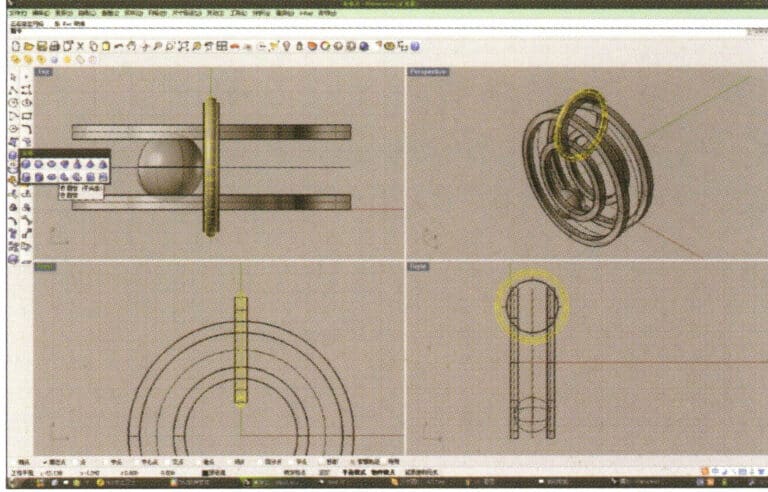
9. حدد المنحنى الدائري الخارجي الذي تم إنشاؤه مسبقًا كمسار، واختر أنبوب لإنشاء أنبوب دائري
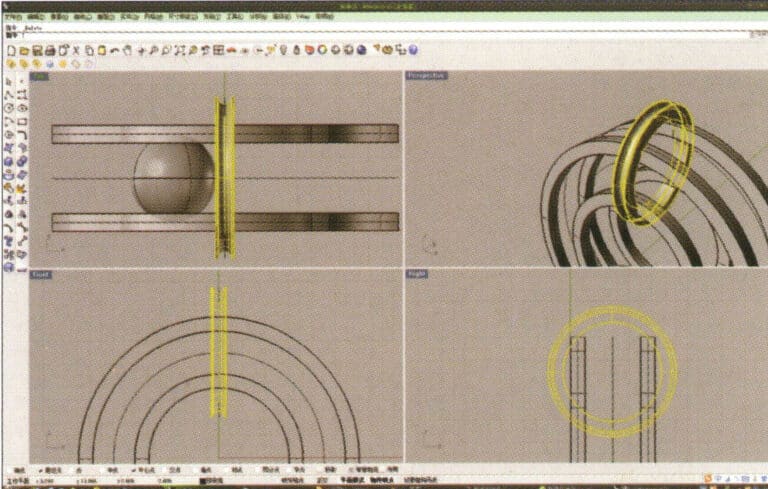
10. حدِّد أولاً المجسَّم على شكل حلقة، ثم اختر "فرق العملية المنطقية"، ثم حدِّد الأنبوب الدائري وأكّد
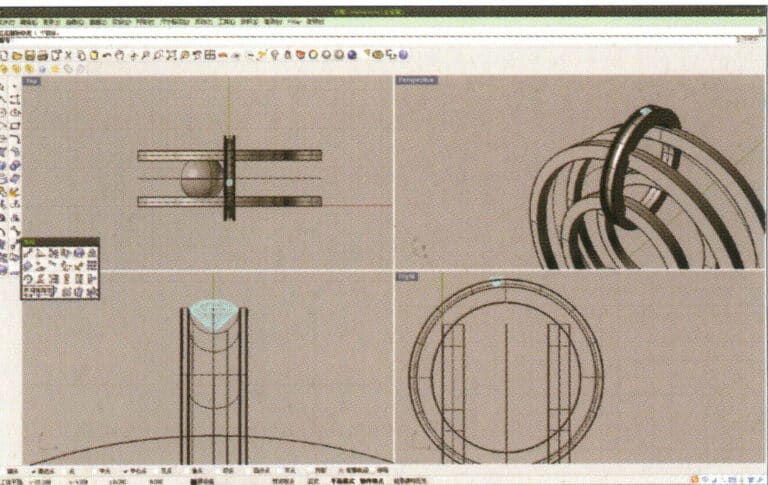
11. استورد النموذج الماسي وانقله مباشرةً فوق الأخدود الذي تم إنشاؤه في الخطوة 10
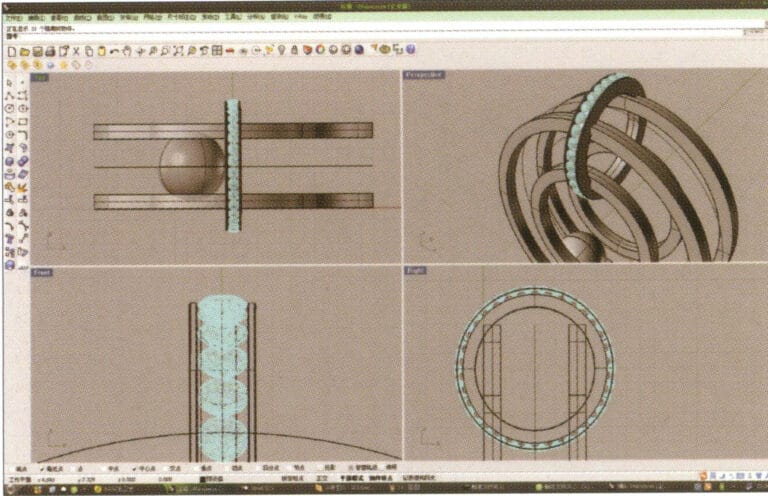
12. حدد الماسة، واضغط مطولاً، واختر "مصفوفة دائرية"، ثم اتبع التعليمات الموجودة في شريط المطالبة أعلى النافذة لإدخال عدد المصفوفات وتأكيد
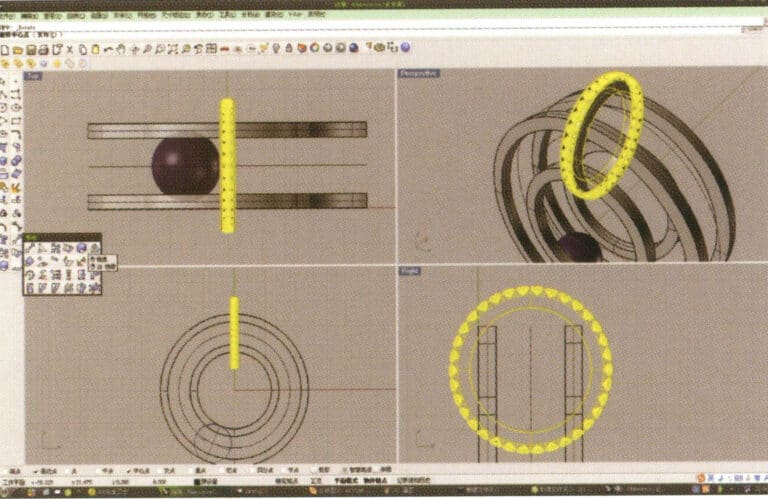
13. حدد السطح الحلقي والماس الذي تم الحصول عليه في الخطوة 12، واضغط مطولاً على

14. حدد "انعكاس" للثوم المعمر، وحدد "أمر الالتقاط - نقطة المركز" في أسفل النافذة، وبعد تحديد نقطة المركز، قم بإجراء عملية الانعكاس باستخدام نقطة المركز تلك
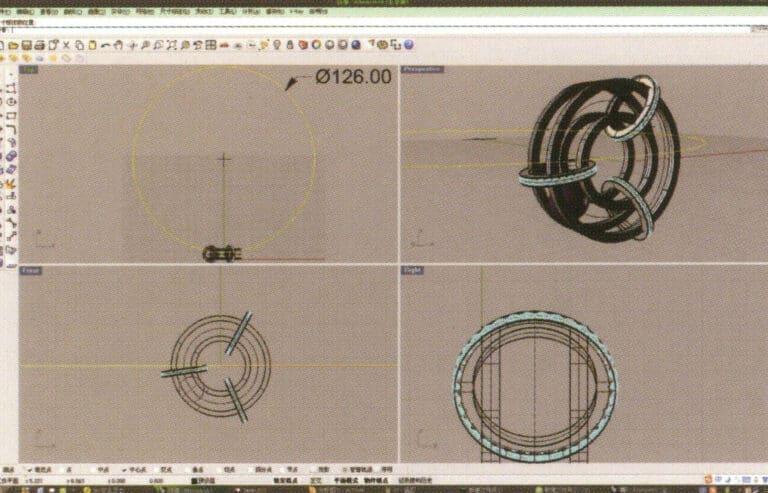
15. حدد "أداة الدائرة" وارسم منحنى دائري بقطر 126 مم على المستوى العلوي
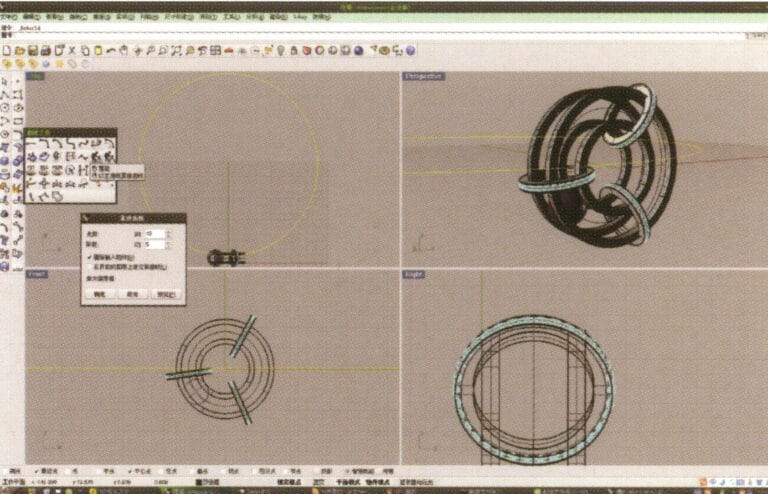
16. اختر المنحنى الذي تم الحصول عليه في الخطوة 14، واختر "إعادة البناء"، وأدخل 10 في "عدد النقاط"، وأدخل 5 في "الدرجة"، وأكد
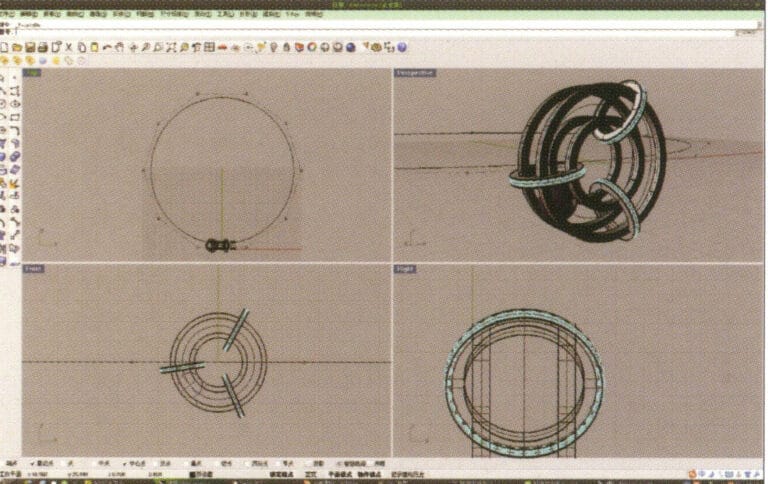
17. بعد التأكيد، حدد المنحنى واضغط على "F10" لعرض نقاط التحكم العشر التي تم إنشاؤها مسبقًا
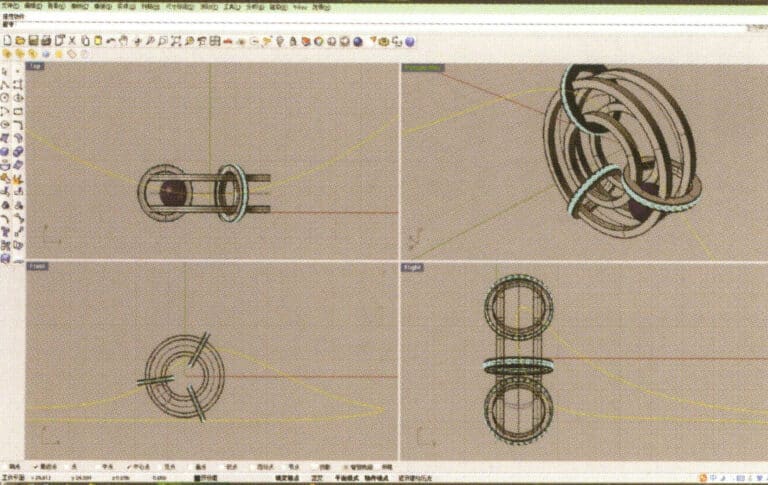
18. عن طريق تحديد نقاط التحكم وتحريكها، تشويه المنحنى وجعله يمر عبر الحلقتين الصغيرتين

19. اختر المنحنى المشوَّه كمسار، وحدد "أنبوب دائري" لإنشاء نصف قطر 0.5 أنبوب دائري
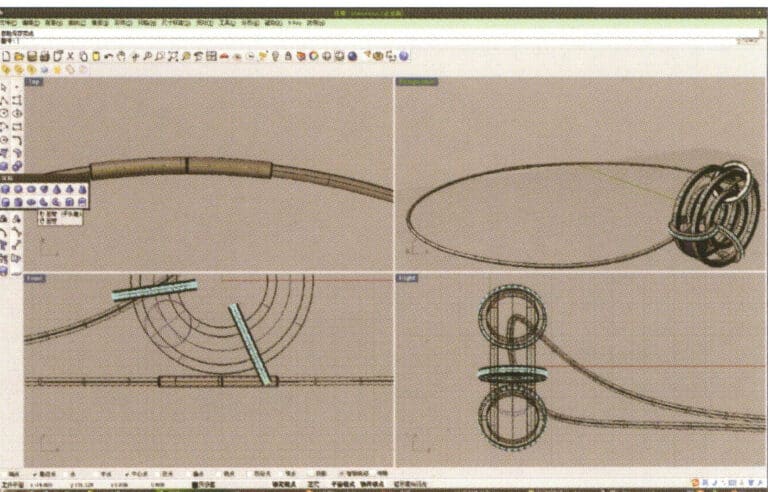
20. استخدم نفس الطريقة كما في الخطوة 18 لإضافة التفاصيل إلى السلسلة
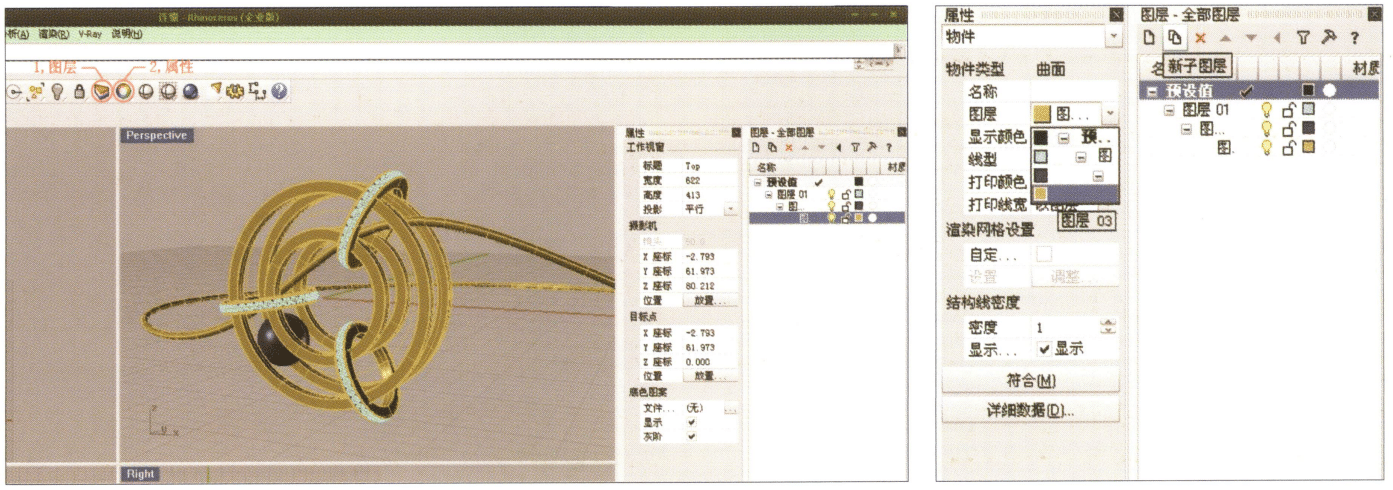
21. حدد بشكل منفصل، وأنشئ أولاً طبقة جديدة في نافذة "الطبقات" على اليمين، ثم حدد الأجزاء التي لها نفس المادة في النموذج، واختر طبقات الألوان في قسم "الطبقات" في نافذة "الخصائص"، وأكمل واحفظ
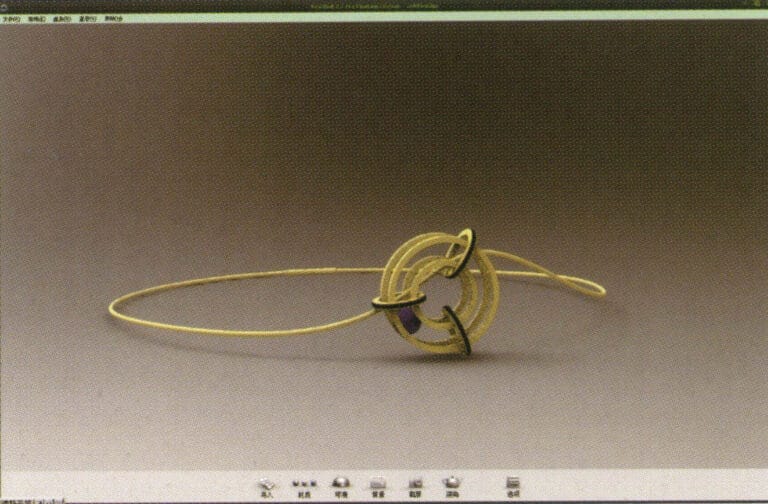
22. حدد "برنامج العرض" للعرض، وبعد الفتح، اسحب "نموذج Rhino" مباشرةً إلى مساحة عمل Keyshot
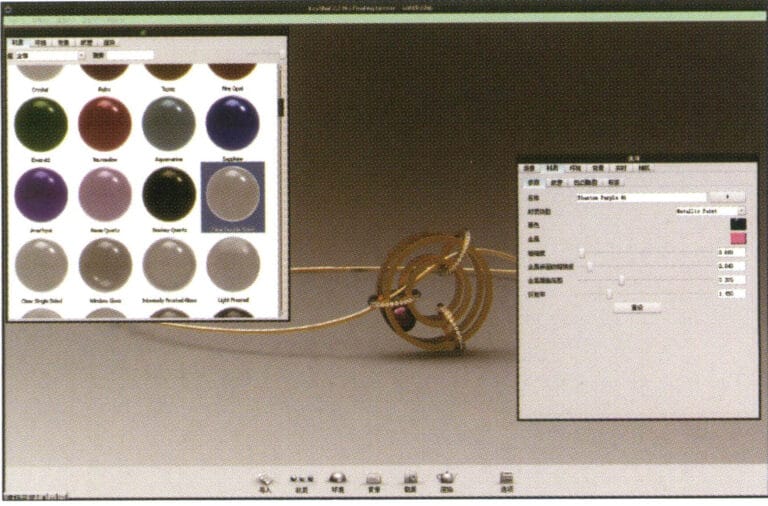
23. افتح مكتبة "المواد"، وحدد المادة المرغوبة، واسحبها مباشرةً إلى جزء النموذج المقابل لبدء تطبيقها. بعد الانتهاء، يمكنك النقر نقرًا مزدوجًا على النموذج لضبط تفاصيل مادة ذلك الجزء
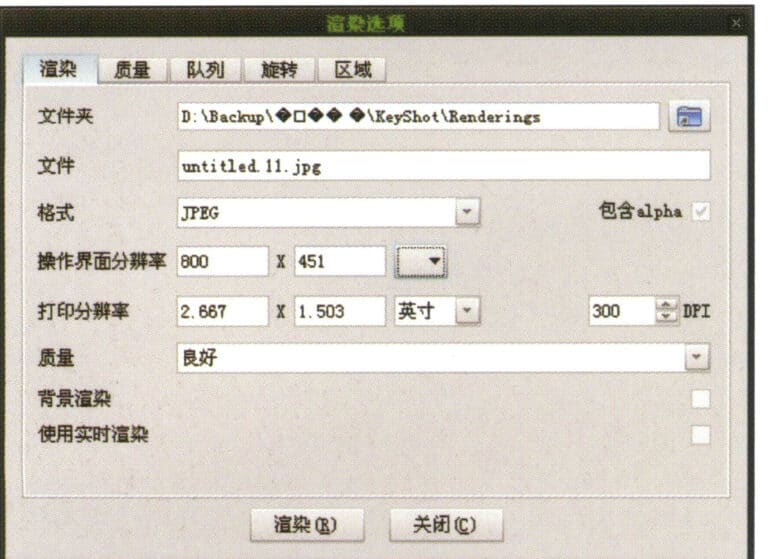
24. بعد ضبط المادة والبيئة وطريقة العرض، يمكنك تحديد "تقديم" لضبط جودة العرض

25. اكتمل التقديم
5.2 سوار 5.2
خطوات الإنتاج كالتالي:

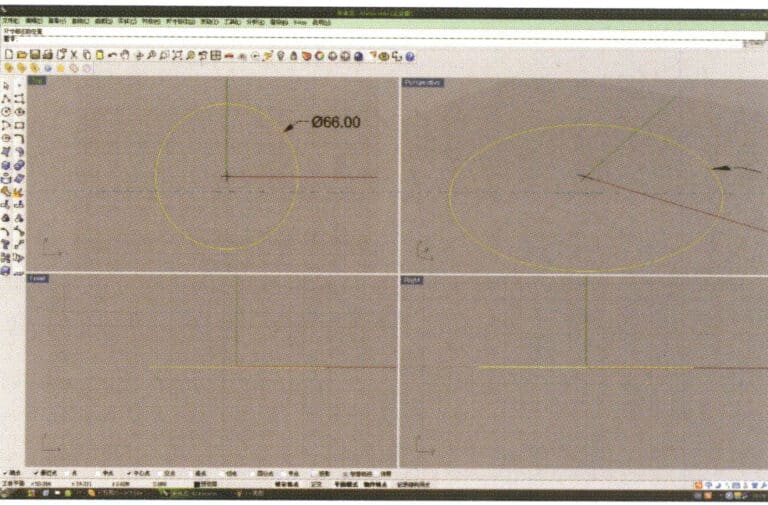
1. افتح Rhino، وحدد "أداة الدائرة" وارسم منحنى دائري بقطر 66 مم على المستوى العلوي
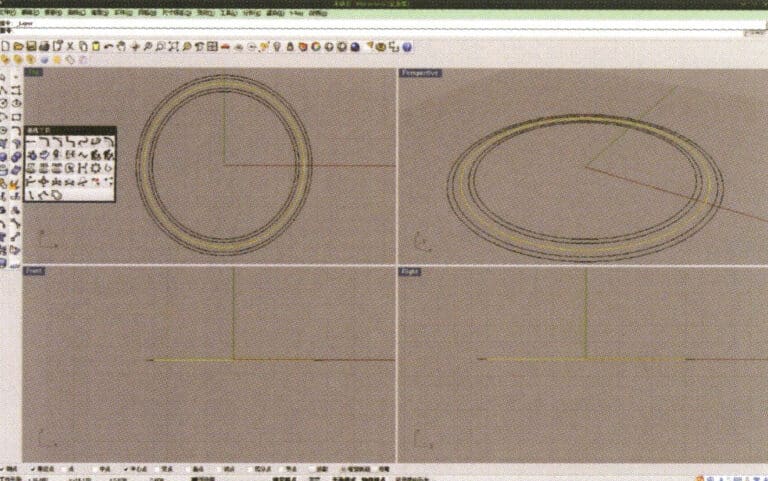
2. حدد المنحنى الذي يحتاج إلى الإزاحة، واضغط مطولاً على "منحنى الزاوية المستديرة"، ثم حدد "منحنى الإزاحة"، وأدخل مسافة الإزاحة المطلوبة باستخدام لوحة المفاتيح الصغيرة، وانقر بزر الماوس الأيمن وتأكد من أن المنحنى الأصفر في الصورة يعمل كمسار لمجموعة الكرات التالية
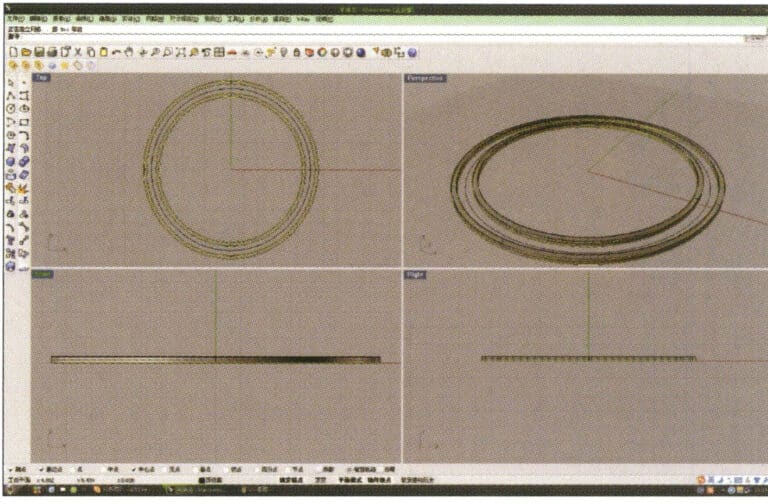
3. حدد مجموعتي المنحنيات المراد بثقها، واضغط مطولاً واختر "بثق"، ثم أدخل ارتفاع البثق باستخدام لوحة المفاتيح الرقمية وقم بالتأكيد

4. اختر السطحين المبثوقين من الخطوة 3، واختر "نسخ"، وأدخل المسافة للنسخة، ثم قم بالتأكيد، ثم اختر "نقل" لنقل المنحنى المستخدم كمسار في الخطوة 2، واختر "نقل" لنقله إلى الموضع الأوسط بين السطحين.
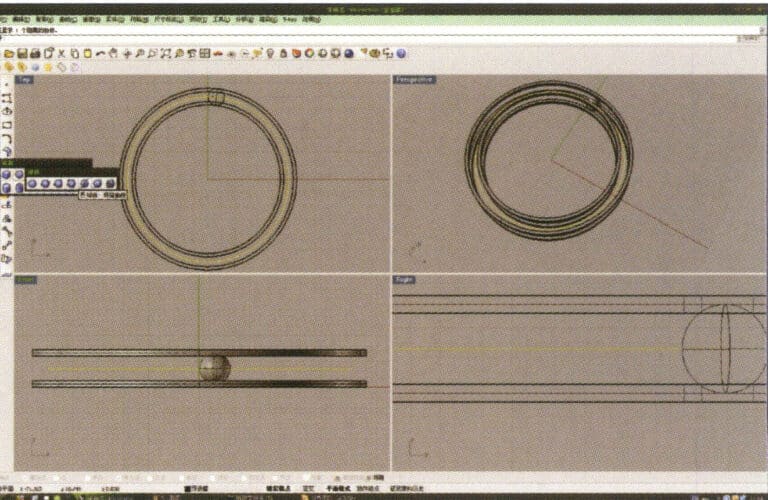
5. حدد المنحنى كمسار، ثم اضغط مطولاً ثم اضغط مطولاً لتحديد "الكرة، المنحنى المحيط"، تحقق من أمر الالتقاط "أقرب نقطة" أسفل النافذة، ثم حرك الماوس إلى الموقع الذي تريد رسمه، وانقر على زر الفأرة الأيسر لتأكيد موضع مركز الكرة، ثم أدخل نصف قطر الكرة، وبعد التأكيد، احصل على الكرة
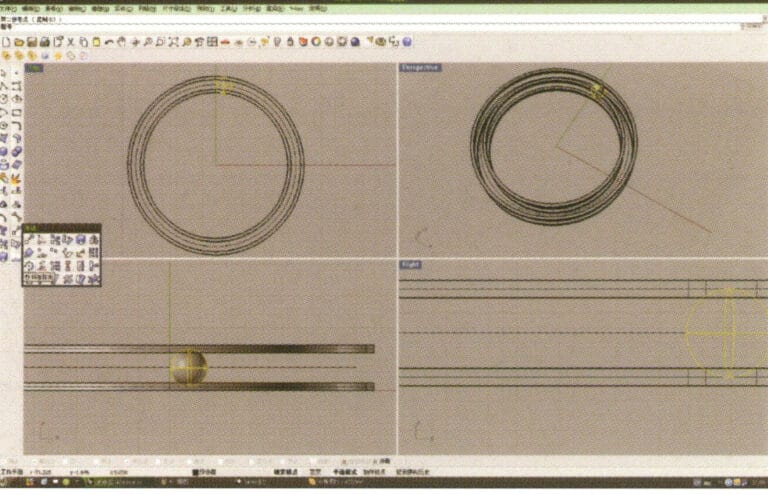
6. حدد الكرة، واضغط مطولاً ثم اختر "مصفوفة دائرية"، ثم اتبع التعليمات الموجودة في شريط المطالبة أعلى النافذة، وأدخل عدد المصفوفات وقم بالتأكيد
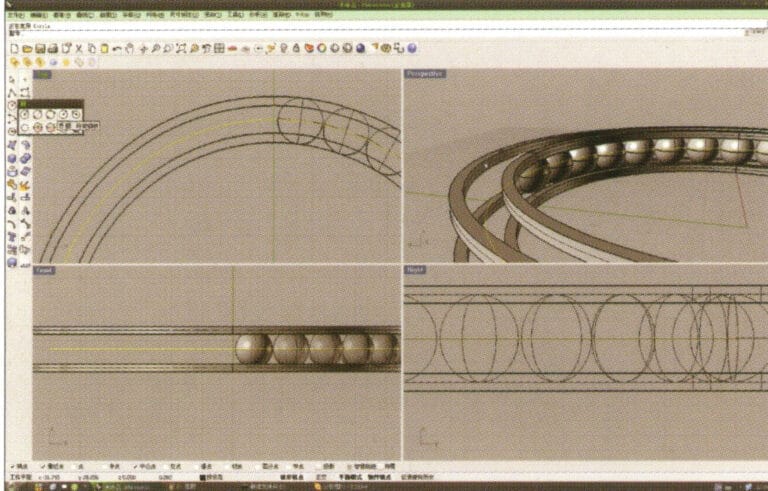
7. على غرار الخطوة 5، حدد منحنى المسار، واضغط مطولاً، ثم اختر "منحنى دائري". حرِّك الفأرة إلى مركز الدائرة وأدخل نصف القطر كما هو مطلوب في شريط المطالبة للحصول على المنحنى الدائري الأول، ثم استخدم "إزاحة" للحصول على المنحنى الثاني
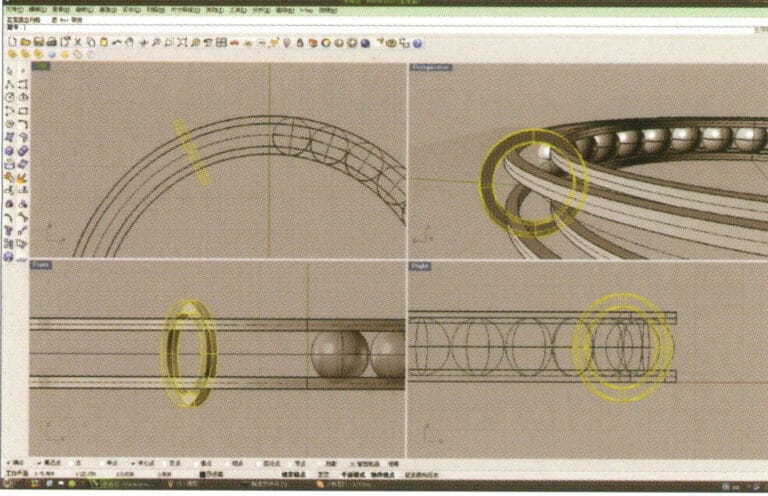
8. حدد المنحنيان الدائريان اللذان تم الحصول عليهما في الخطوة 7، واضغط مطولاً، واختر "البثق الصلب"، وأدخل ارتفاع البثق باستخدام لوحة المفاتيح الرقمية وقم بالتأكيد
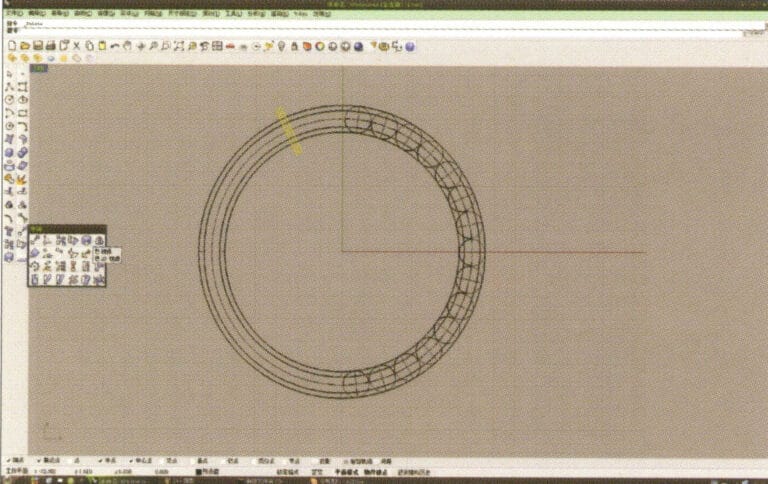
9. اختر السطح الحلقي الذي تم الحصول عليه في الخطوة 8، اضغط مطولاً ثم اختر "مرآة".
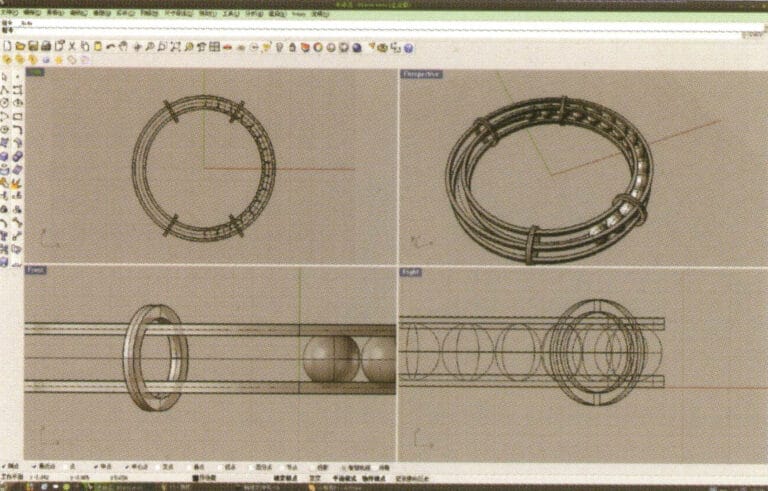
10. تحقق من أمر الالتقاط لنقطة المركز أسفل نافذة التحديد، وبعد تحديد نقطة المركز، استخدمها في عملية النسخ المتطابق
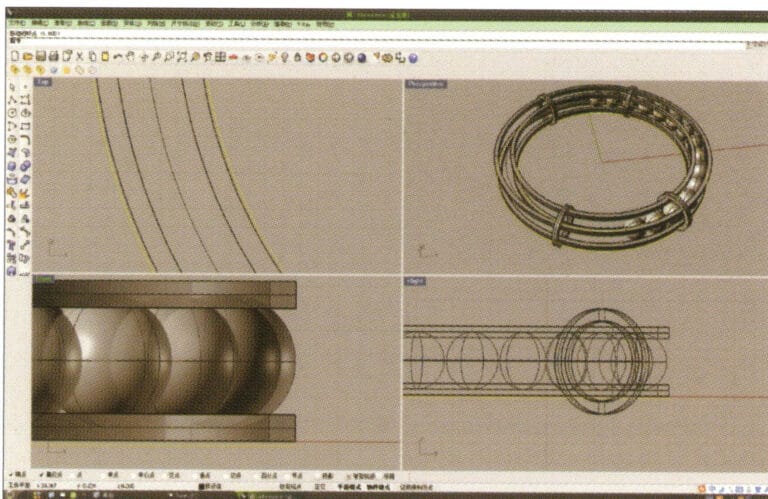
11. حدد المنحنيات الخارجية والداخلية التي تم إنشاؤها في البداية وقم بإزاحتها واحدًا تلو الآخر للحصول على منحنيين حلقيين جديدين
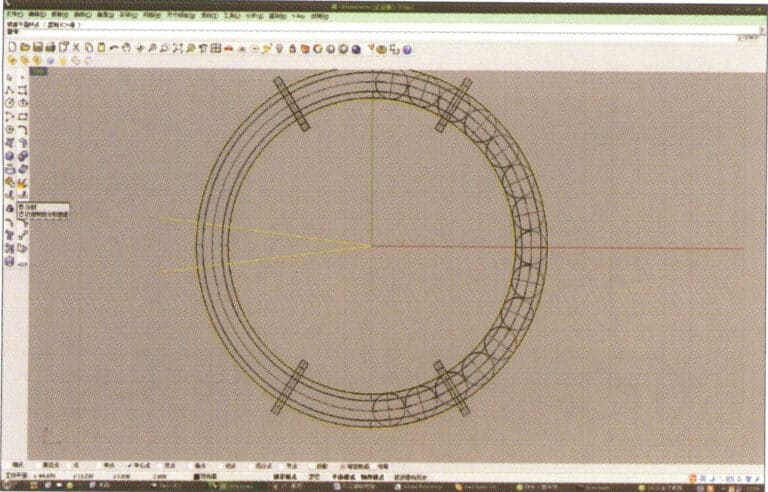
12. قم بإنشاء خطين مستقيمين، واستخدم "Split" لقطع الحلقتين، وبعد الانتهاء من ذلك، استخدم القوسين الناتجين لقطع الخطين المستقيمين للحصول على منحنيين، ثم حددهما وشغلهما لتحويلهما إلى منحنيين مغلقين
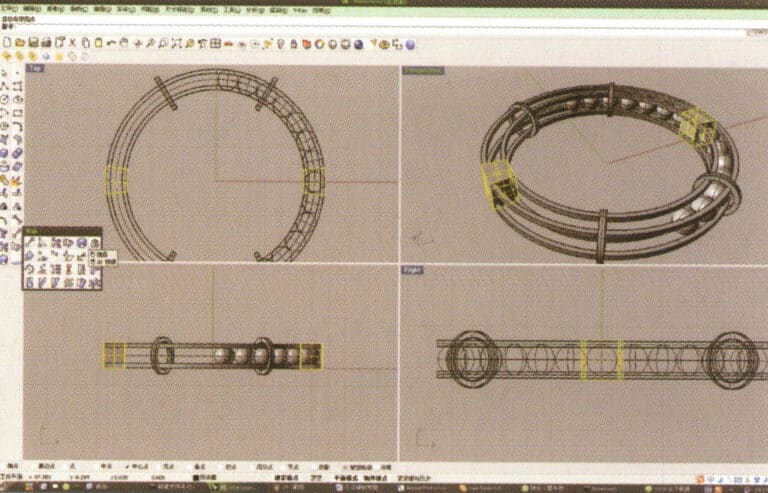
13. حدد المنحنى المغلق الذي تم الحصول عليه في الخطوة 12 وقم ببثقه، ثم قم بعكسه
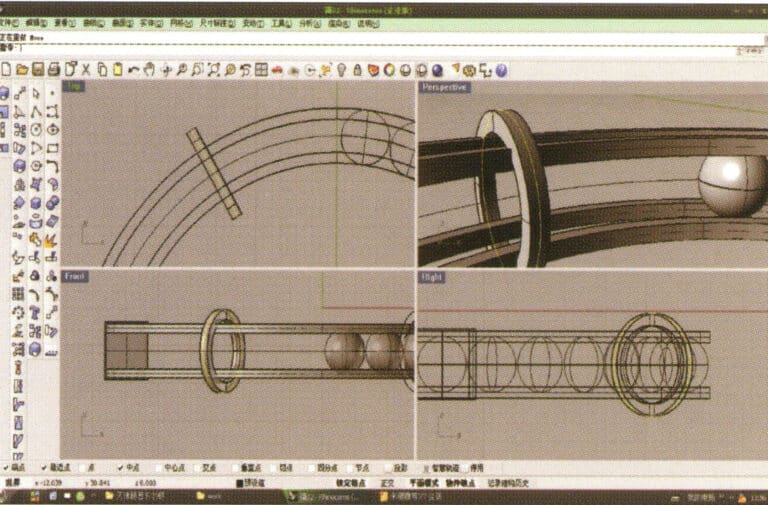
14. حدِّد منحنى حافة المجسَّم الدائري، واختر "منحنى الإزاحة" لإزاحته إلى المركز كمنحنى المسار
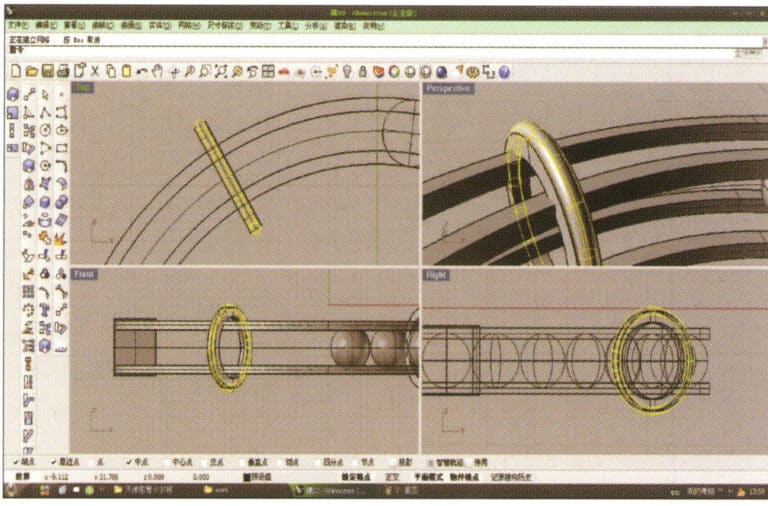
15. اضغط مطولاً لتحديد "أنبوب أسطواني"، أدخل نصف القطر للحصول على الأنبوب الأسطواني
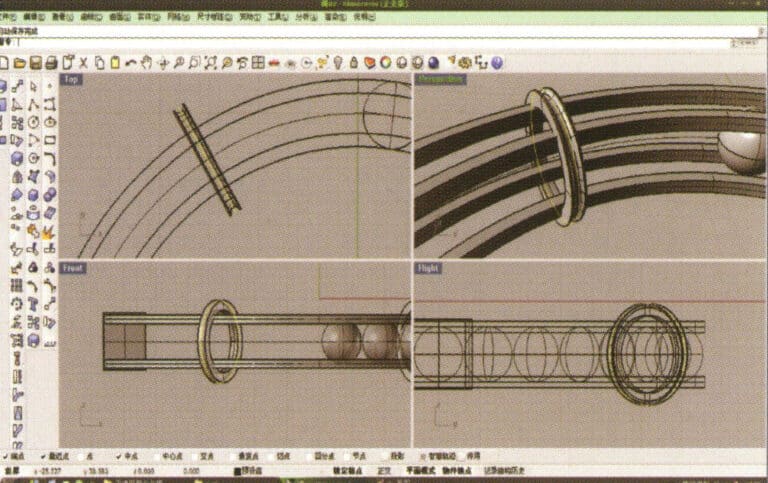
16. حدد الحلقة المجسمة الصغيرة، واضغط مطولاً لتحديد "فرق العملية المنطقية"، ثم حدد الأنبوب الدائري الذي تم الحصول عليه في الخطوة 15، وانقر بزر الماوس الأيمن وأكد (حلقة مجسمة ناقص الأنبوب الدائري)
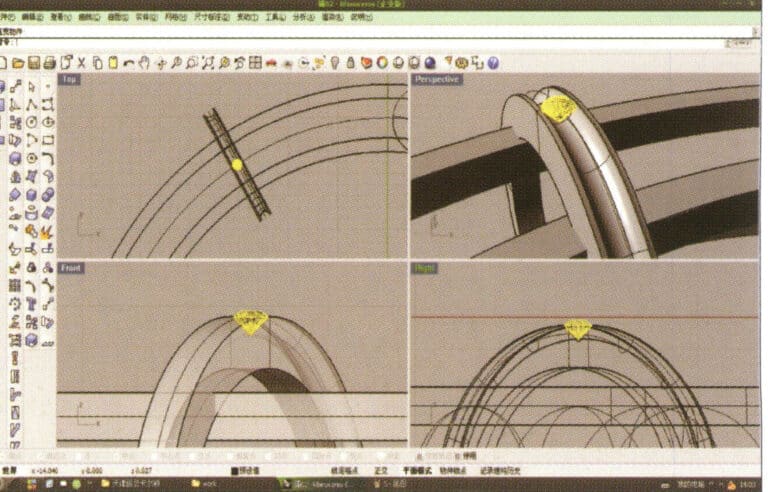
17. استورد النموذج الماسي وانقله مباشرةً فوق الأخدود الذي تم إنشاؤه في الخطوة 16
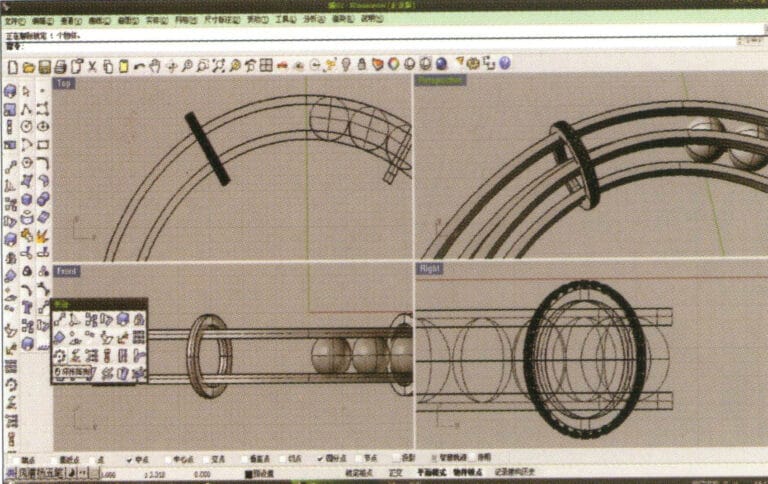
18. اختر الماسة، ثم اختر "أداة المصفوفة الدائرية"، واتبع التعليمات في شريط التلميح أعلى النافذة لإدخال عدد المصفوفات وتأكيد

19. اضغط مع الاستمرار على "Shift"، وحدد جميع الماسات بعد المصفوفة، واستخدم "أداة المرآة" مع جعل النقطة المركزية هي المركز لعكس الماسات في الكيانات الثلاثة الأخرى على شكل حلقة
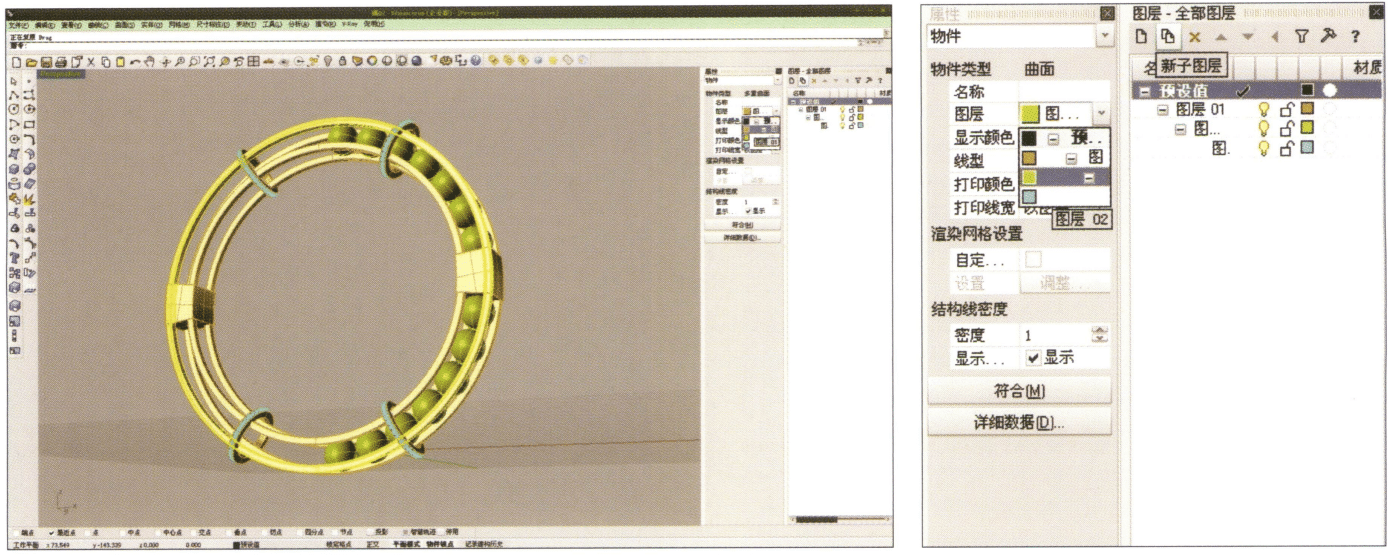
20. حدد بشكل منفصل، قم أولاً بإنشاء طبقة جديدة في نافذة "الطبقات" على اليمين، ثم حدد الأجزاء التي لها نفس المادة في النموذج، واختر طبقات الألوان في قسم "الطبقات" في نافذة "الخصائص"، وأكمل واحفظ
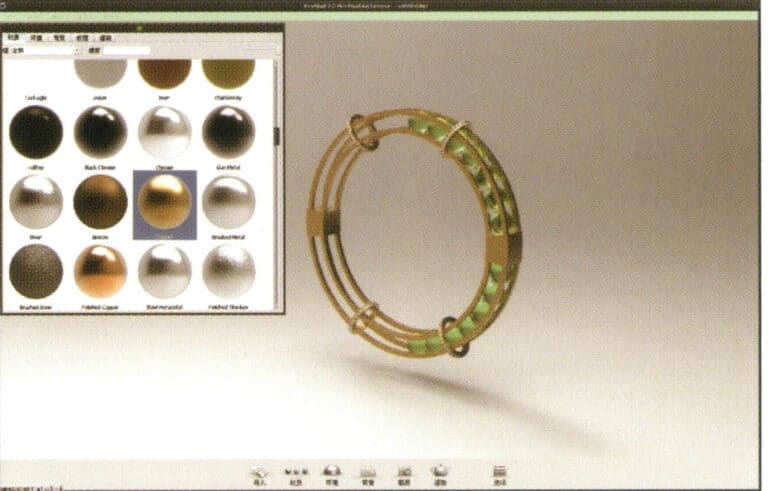
21. حدد "برنامج العرض" للعرض، وبعد الفتح، اسحب "نموذج وحيد القرن" مباشرةً إلى مساحة عمل Keyshot
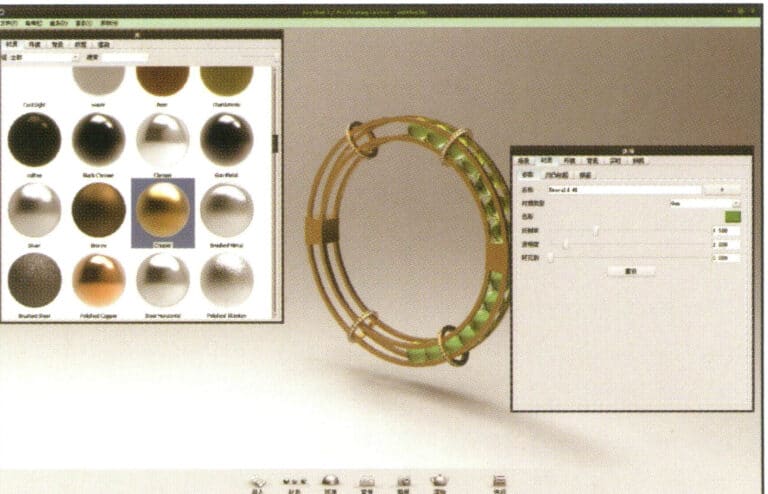
22. افتح مكتبة "المواد"، وحدد المادة المرغوبة، واسحبها مباشرةً إلى جزء النموذج المقابل لبدء تطبيقها. بعد الانتهاء، يمكنك النقر نقرًا مزدوجًا على النموذج لإجراء تعديلات تفصيلية على مادة ذلك الجزء
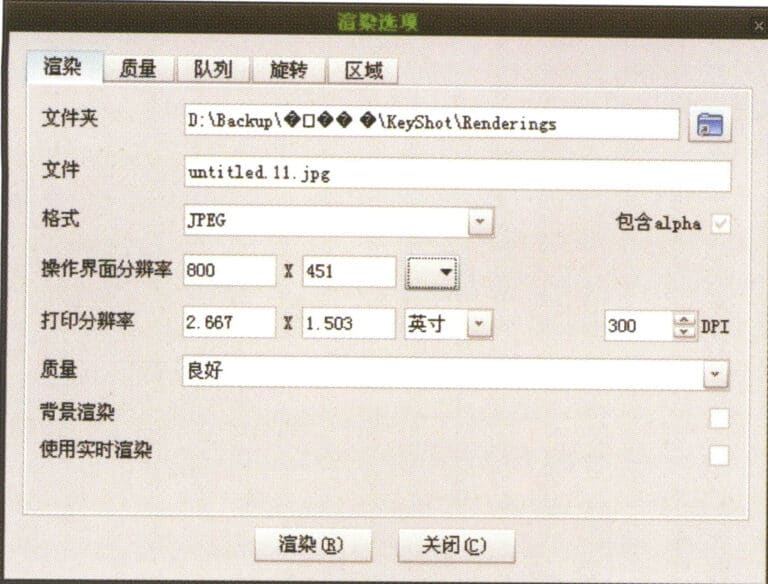
23. بعد ضبط جودة القرية، والبيئة، وطريقة العرض، يمكنك اختيار "تصيير" لضبط جودة العرض

24. اكتمل التقديم
القسم الثاني المراجعة الجمالية للوحات الرقمية

النمذجة: رينو؛ التقديم: 3ds max؛ طبق المشهد قوام HDR لمحاكاة الإضاءة الطبيعية الحقيقية وإعداد ضوء الشمس الواقعي؛ تظهر الصورة الجسم يعكس التأثير الأحمر لضوء الشمس الحقيقي

النمذجة: رينو؛ التقديم: 3ds ماكس؛ تحاكي الصورة تأثير الإضاءة الطبيعية، وإعداد المنور، كما لو كان على أرض مفتوحة، تتأثر فقط ببيئة الأرض وتأثير المنور
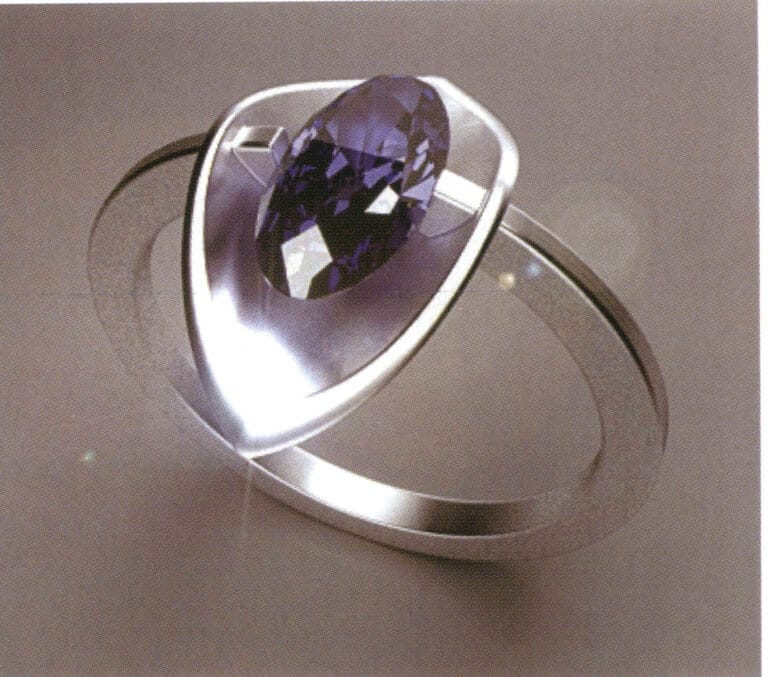
النمذجة: رينو؛ التقديم: 3ds max؛ يستخدم المشهد مصدر إضاءة سطحي واحد فقط عالي الكثافة، ويتم تقديم نسيج الأحجار الكريمة بشكل مثالي تمامًا؛ نظرًا للانعكاس عالي الكثافة للسطح المعدني، تنعكس الجسيمات الخشنة على الأرض أيضًا على السطح المعدني

النمذجة: وحيد القرن؛ تقديم: فلامنغو؛ نسيج قروي عضوي غني (العنبر والمرجان واللازورد)

النمذجة: رينو؛ التقديم: 3ds Max؛ محاكاة ضوء النهار الطبيعي وإضافة تأثيرات عمق المجال لمحاكاة التأثيرات البصرية المنظورية في الحياة الواقعية؛ أدى تنفيذ عمق المجال إلى إطالة وقت العرض نسبيًا

النمذجة: الكركدن؛ تقديم: فلامنغو؛ تقديم خاتم الزفاف، مواد معدنية ملونة مختلفة، تأثير غير لامع خاص، ملاحظة التغيرات في امتصاص الضوء والانعكاس البيئي على السطح المعدني

النمذجة: وحيد القرن؛ تقديم: فلامنغو؛ يطابق المواد بشكل معقول ويعرض التأثيرات المقابلة؛ لديه تأثير شفافية مادة الأحجار الكريمة

النمذجة: رينو؛ التقديم: فلامنغو؛ كلما زادت جودة سطح NURBS للكائن كلما كانت الصورة أدق. يجب التحكم في كل التفاصيل بدقة أثناء عملية النمذجة.

النمذجة: JewelCAD؛ مرحلة ما بعد المعالجة: فوتوشوب؛ أثناء عملية النمذجة، انتبه إلى الزوايا والفجوات بين الترتيب المتكرر للمكونات وحسّن نسيج المعدن والأحجار الكريمة في مرحلة ما بعد المعالجة

النمذجة: JewelCAD؛ المعالجة اللاحقة: فوتوشوب؛ أثناء عملية النمذجة، يجب الانتباه إلى التباين في انحناء الألماس المرصع بالعناقيد لضمان اتساقه مع انحناء الأحجار الكريمة، وكذلك الربط بين الأجزاء المعدنية بطرق الترصيع المختلفة

النمذجة: JewelCAD؛ ما بعد المعالجة: الفوتوشوب. في عملية النمذجة، يجب أن نأخذ في الاعتبار المطابقة بين المادة المعدنية ومادة الأحجار الكريمة بحيث يكون لعمل التصميم بأكمله تأثير بصري أفضل.

النمذجة: JewelCAD؛ المعالجة اللاحقة: فوتوشوب؛ انتبه إلى تغيير الضوء والظل للمادة المعدنية، مما يساعد على التعبير بشكل أفضل عن الإحساس بحجم المجوهرات.

النمذجة: JewelCAD؛ المعالجة اللاحقة: فوتوشوب؛ لمزيد من طبقات المجوهرات، يجب الانتباه إلى الربط بين الأجزاء في عملية النمذجة، والتي يجب أن تكون متوافقة تمامًا مع هيكل المجوهرات لإكمال الجزء المعدني من المعالجة يجب الانتباه إلى التغييرات في الضوء والظل

النمذجة: JewelCAD؛ المعالجة اللاحقة: فوتوشوب؛ يجب أن يراعي اختيار مواد الأحجار الكريمة تأثير النمذجة النهائي، والانتباه إلى التباين بين المعدن الفاتح والداكن وعلاقات الأحجار الكريمة

النمذجة: JewelCAD؛ المعالجة اللاحقة: فوتوشوب؛ لتمثيل المعادن المختلفة، لتعكس اختلافات اللون والملمس للمعدن بشكل كامل
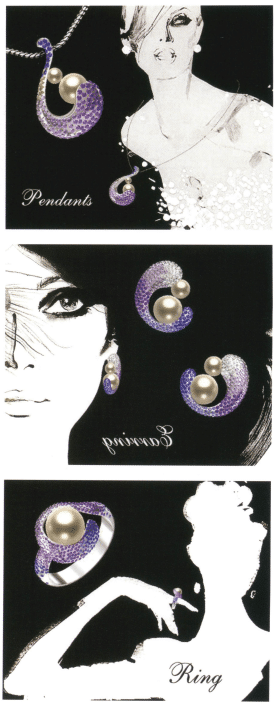
النمذجة: JewelCAD؛ ما بعد المعالجة: الفوتوشوب. أثناء عملية النمذجة، يجب الانتباه إلى امتلاء الشكل، ويجب تطبيق مزيج من الأحجار الكريمة الملونة المختلفة لتقديم تأثير لوني غني.

النمذجة: JewelCAD؛ المعالجة اللاحقة: فوتوشوب؛ أثناء عملية النمذجة، انتبه إلى سلاسة قضبان التوجيه وتوصيل مقاطع جانبية مختلفة، مما يجعل عمل التصميم طبيعيًا ومريحًا